Page 1
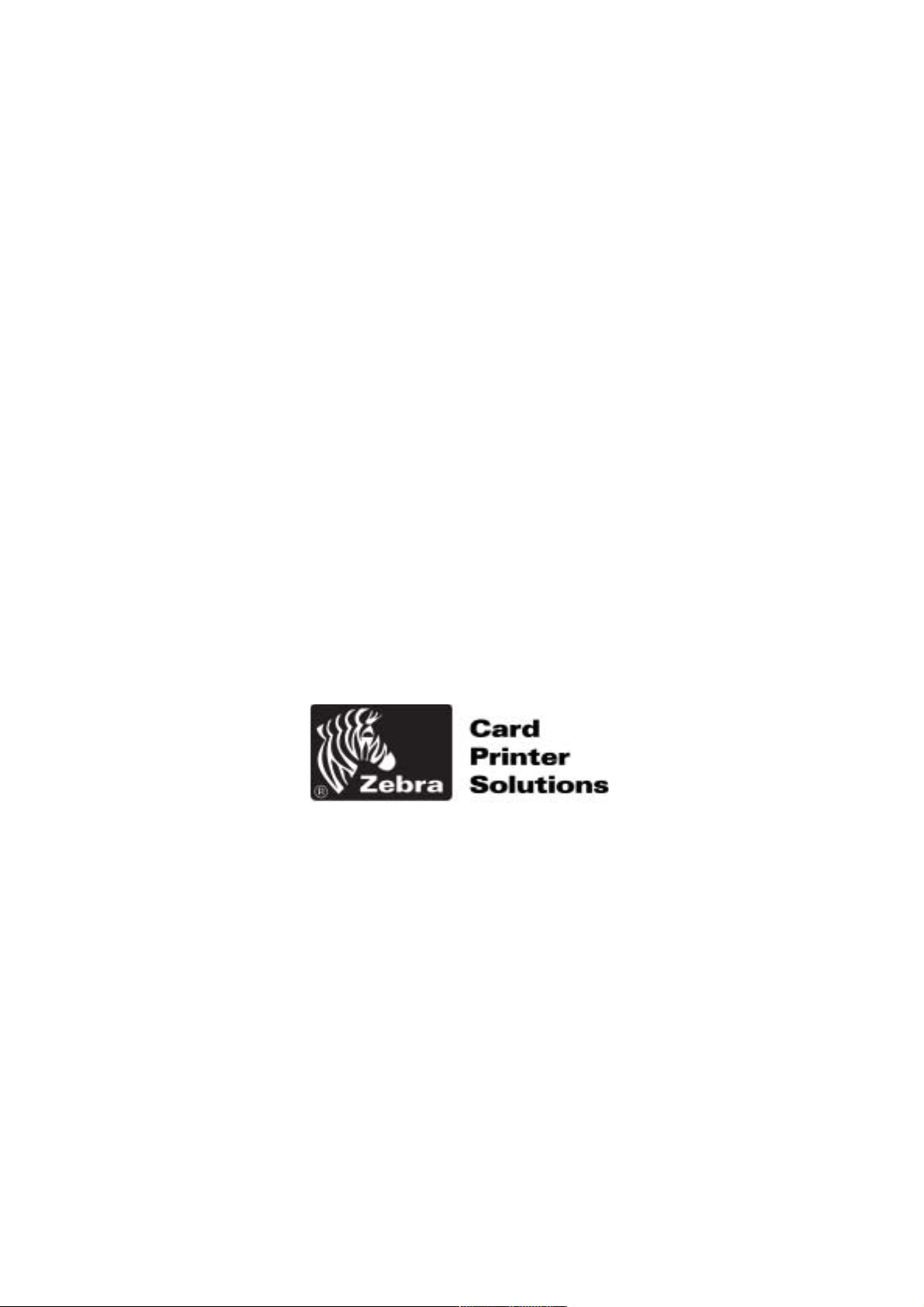
取扱説明書
PP
33
11
00
CC
&&
PP
33
11
00
P
PP
3
33
1
11
0
00
C
CC
&
&&
P
PP
3
33
1
11
0
00
FF
F
FF
取扱説明書 No. 980261-071
2003 Zebra Technologies Corporation
Rev. C
Page 2
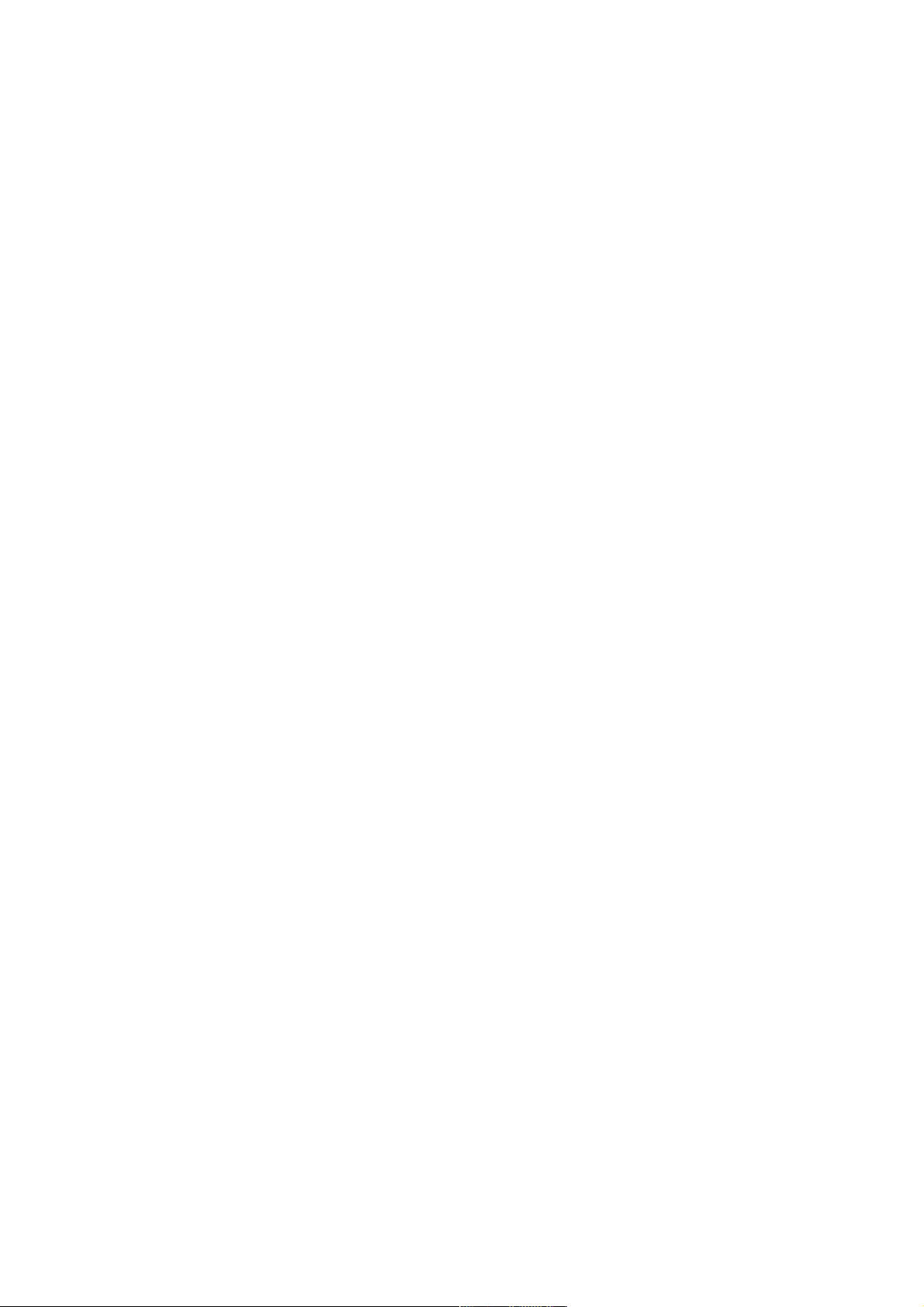
Page 3
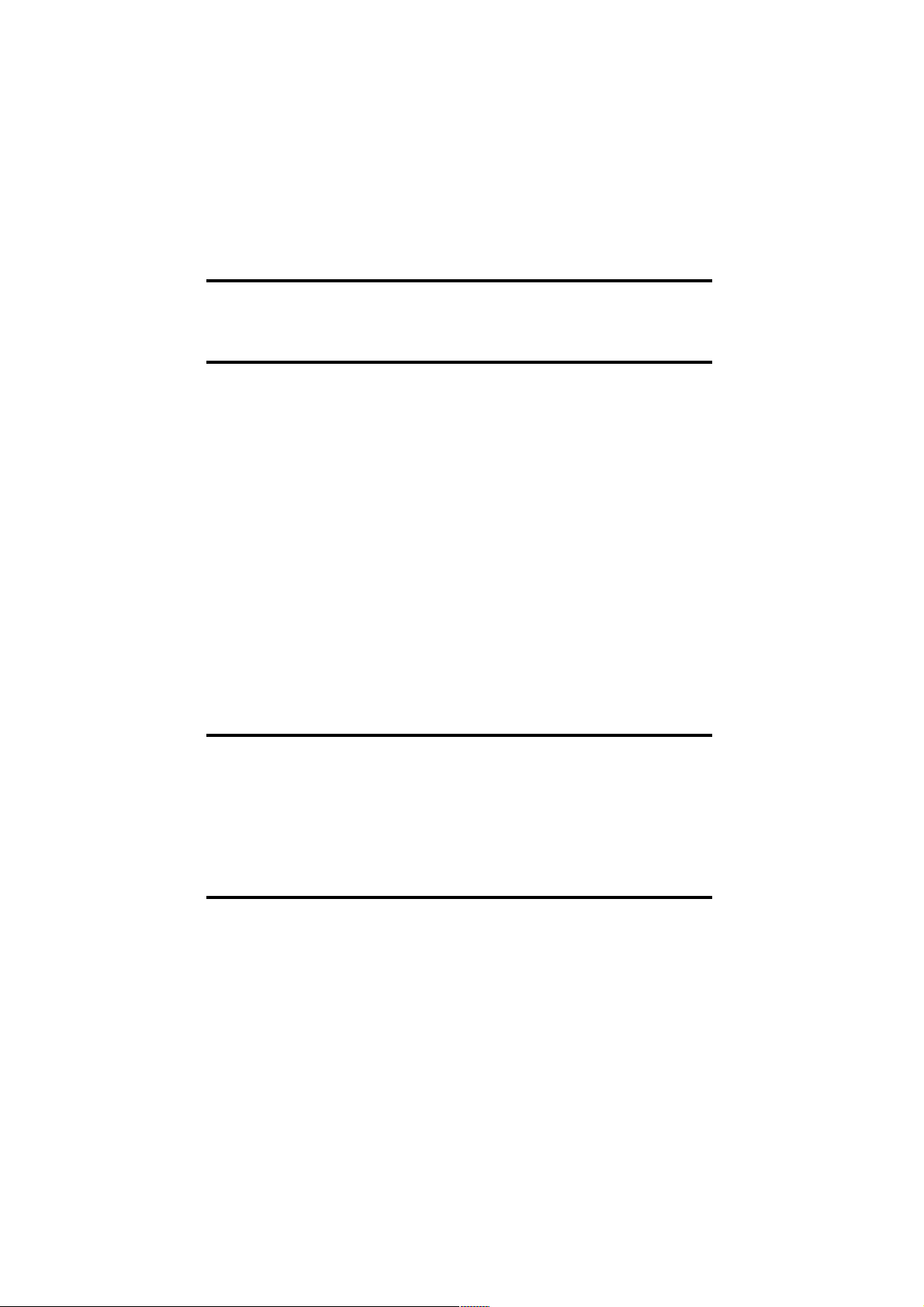
はは
じじ
めめ
じ
じじ
め
めめ
にに
に
にに
Zebra Technologies CorporationZebra Technologies Corporation
Zebra Technologies Corporation
Zebra Technologies CorporationZebra Technologies Corporation
Camarillo, CA. 93012-8706. USACamarillo, CA. 93012-8706. USA
Camarillo, CA. 93012-8706. USA
Camarillo, CA. 93012-8706. USACamarillo, CA. 93012-8706. USA
米国内フリーダイアル米国内フリーダイアル
米国内フリーダイアル
米国内フリーダイアル米国内フリーダイアル
ヨーロッパ、アジア、太平洋岸諸国ヨーロッパ、アジア、太平洋岸諸国
ヨーロッパ、アジア、太平洋岸諸国
ヨーロッパ、アジア、太平洋岸諸国ヨーロッパ、アジア、太平洋岸諸国
Zebra Technologies CorporationZebra Technologies Corporation
Zebra Technologies Corporation
Zebra Technologies CorporationZebra Technologies Corporation
Zone Industrielle, Rue d'AmsterdamZone Industrielle, Rue d'Amsterdam
Zone Industrielle, Rue d'Amsterdam
Zone Industrielle, Rue d'AmsterdamZone Industrielle, Rue d'Amsterdam
ファックスファックス
ファックス
ファックスファックス
米国および中南米諸国
Card Imaging DivisionCard Imaging Division
Card Imaging Division
Card Imaging DivisionCard Imaging Division
1001 Flynn Road1001 Flynn Road
1001 Flynn Road
1001 Flynn Road1001 Flynn Road
電話電話
: +1 (805) 579 1800: +1 (805) 579 1800
電話
: +1 (805) 579 1800
電話電話
ファックスファックス
ファックス
ファックスファックス
: +1 (805) 579 1800: +1 (805) 579 1800
: +1 (805) 579 1808: +1 (805) 579 1808
: +1 (805) 579 1808
: +1 (805) 579 1808: +1 (805) 579 1808
: (800) 452-4056: (800) 452-4056
: (800) 452-4056
: (800) 452-4056: (800) 452-4056
Card Imaging DivisionCard Imaging Division
Card Imaging Division
Card Imaging DivisionCard Imaging Division
44370 Varades, France44370 Varades, France
44370 Varades, France
44370 Varades, France44370 Varades, France
電話電話
: +33 (0) 240 097 070: +33 (0) 240 097 070
電話
: +33 (0) 240 097 070
電話電話
: +33 (0) 240 097 070: +33 (0) 240 097 070
: +33 (0) 240 834 745: +33 (0) 240 834 745
: +33 (0) 240 834 745
: +33 (0) 240 834 745: +33 (0) 240 834 745
::
:
::
::
:
::
は
はは
この説明書には、 Zebra Technologies Corporation, Camarillo, Californiaによ
り製造された
P 3 1 0 シリーズ・カードプリンターの取り付けおよび取扱い情報が記載されています。
装置返却許可装置返却許可
装置返却許可
装置返却許可装置返却許可
保証範囲内または保証範囲外の修理のために、Zebra Technologies Corporationに機
器を返送する場合、その前に、Return Materials Autholization (RMA :装置返却許
可)番号についてRepair Administration (修理管理)に問い合わせてください。元の
梱包材で機器を再度包装し、外側にR M A 番号をはっきりと記載してください。機器を、
送料前払いにて下記の住所まで返送してください。
著著
作作
権権
公公
権
権権
商商
商
商商
公
公公
標標
標
標標
示示
示
示示
iii
著
作
著著
作作
本書には、Zebra technologies Corporationが所有権を有する情報が含まれていま
す。本書および本書に記載の情報については、Zebra Technologies Corporationが著
作権を有しており、何人もZebraよりの書面による承認なしに、全部または一部を複製
することはできません。本書に含まれる情報が発行日において最新かつ正確であるよう
努力しておりますが、本書に誤りがない、あるいは明細事項がいずれも最新であるとい
う保証はありません。Zebraは、製品の改良に応じて随時変更を加える権利を保有して
います。
登登
録録
登
録
登登
録録
P3 1 0はサービスマークであり、Zebra はZebra Technologies Corporationの登録商
標です。Windowsおよび MS-DOSはMicrosoft Corp.の登録商標です。他のマークはす
べて、各所有者の商標または登録商標です。
980261-071 Rev. C
Page 4
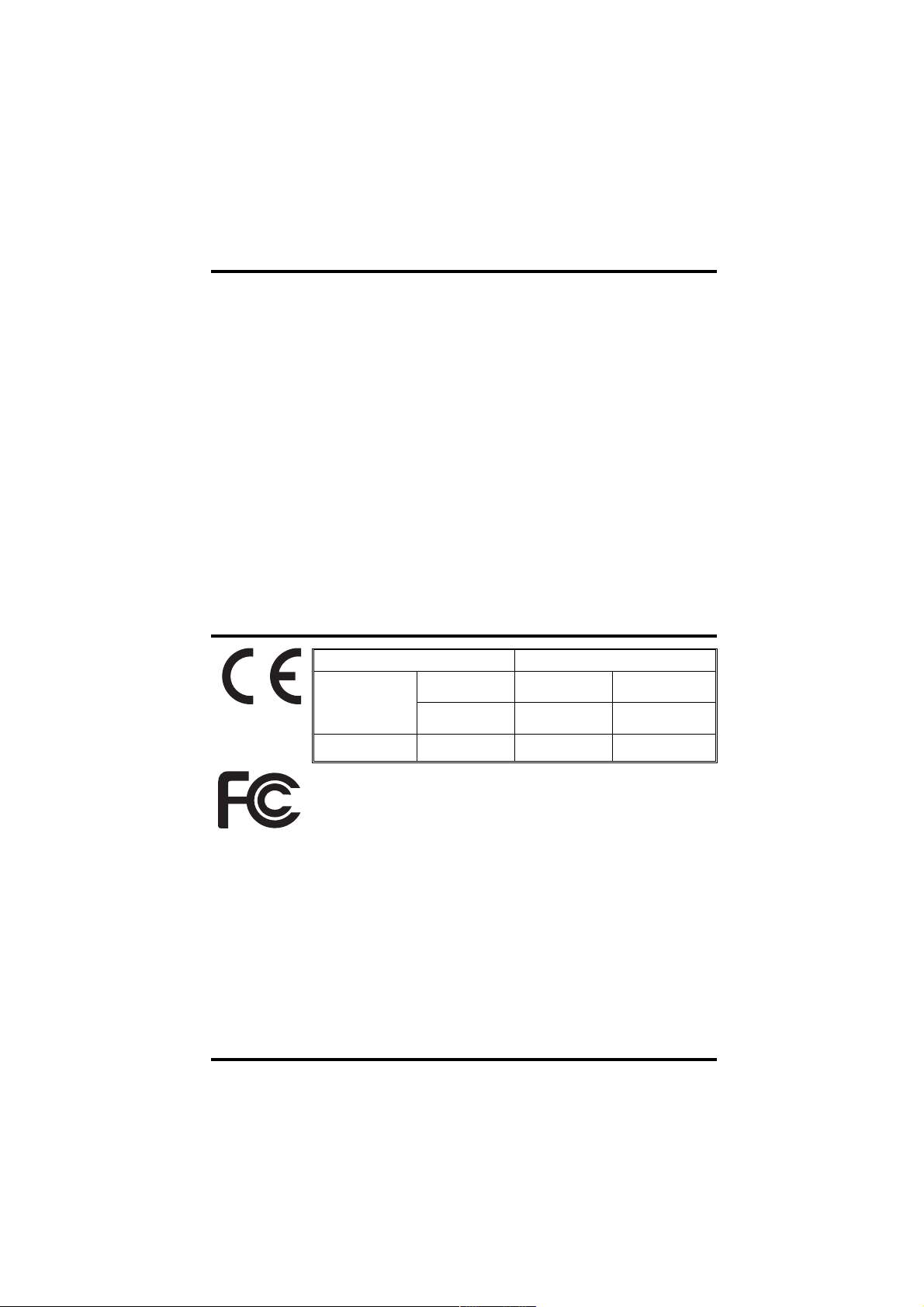
保保
証証
にに
つつ
いい
保
証
に
保保
証証
にに
お願いお願い
お願い
お願いお願い
保証期間を決定し、テクニカル・ サポートへのアクセスを用意するために、製品登録
カードをすぐにお送りください。
Zebraは、エンドユーザーの購入日から1 2 ヶ月間、資材および製品に欠陥がないよう、通
常の使用およびサービスにおける機械部品、コントロール・エレクトロニクスおよびパ
ワーサプライを保証します。Zebraは、エンドユーザーの購入日から1 2ヶ月間、資材およ
び製品に欠陥がないよう、通常の使用およびサービスにおける印字ヘッドを保証します。
購入証明または製品登録が必要です。購入証明も製品登録も示されない場合は、元の購買
者(取扱い業者あるいは販売者)への出荷日により、保証期間が決定されます。
静電気放電ダメージ、劣悪な温度および湿度条件、あるいは物理的な乱用(例えば不適
切な包装、輸送、Zebraの許可なく個人により行われた修理やサービスなどがあるが、
これらに限定されることはない)から機器を保護する注意を怠った場合、保証は無効と
なります。Zebraが承認したメディア以外を使用した場合、保証は無効となります。保
証期間に欠陥とみなされ、元のZebra F.O.B . 工場に返却された機器あるいはパーツに
ついては、Zebraがそのオプションにおいて、修理または交換します。
上記の保証は唯一のものであり、書面においても口頭においても他の保証は言明され
ず、暗示されることもありません。Zebraは、特定の目的のための、売買および適合に
関する暗黙の保証については認めません。
適適
合合
基基
適
合
基
適適
合合
基基
つ
つつ
準準
準
準準
い
いい
てて
て
てて
(ヨーロッパ審議会のディレクティブ)
92/31/EECおよび
93/68/EECにより
修正された89/336/
EEC
93/68/EEC修正の
73/23/EEC
型式型式
: :
型式
: P310は、以下の仕様に適合しています:
型式型式
: :
FCC パート15、サブパートA、セクション15.107(a)およびセクション
15.109(a)
追加情報追加情報
追加情報
追加情報追加情報
本装置はF C C 基準のパート1 5 に適合しています。以下の2 つの条件に従い作動します:
(1)本装置は有害な干渉現象を引き起こさない。(2)本装置は、好ましくない機能
を引き起こす可能性のある干渉を含むすべての干渉現象を受け入れる。
注注
::
注
:
注注
::
この機器は、テスト済みであり、FCC 基準のパート15により、クラスA デジタル式装置の
規制に適合するとみなされました。この規制は、商業的な状況下でこの機器が作動する際
に、有害な干渉現象に対して適切な保護を提供するために設けられています。この機器
は、無線周波エネルギーを生み出し、使用し、そして放射することができますが、指示マ
ニュアルに従って取り付け、使用していない場合には、無線通信に有害な干渉現象を起こ
す可能性があります。住宅地域でこの機器が作動すると、有害な干渉現象を引き起こす可
能性があります。その場合は、ユーザーが費用を負担し、干渉を直すものとします。
カカ
ナナ
ダダ
ナ
ナナ
ダ
ダダ
市市
市
市市
カ
カカ
本装置は、カナダ産業 ICS-003 クラスA の条件を満たしています。
クラスA デジタル式装置
場場
へへ
のの
情情
の
のの
情
情情
報報
報
報報
場
場場
へ
へへ
EMC Directive
EMC Directive
EN 55022-B
EN 500082-1,
EN 60950 製品の安全性低電圧Directive
iv
標準規格
1992
980261-071 Rev. C
RF 放出の
コントロール
RF 放出の
コントロール
Page 5
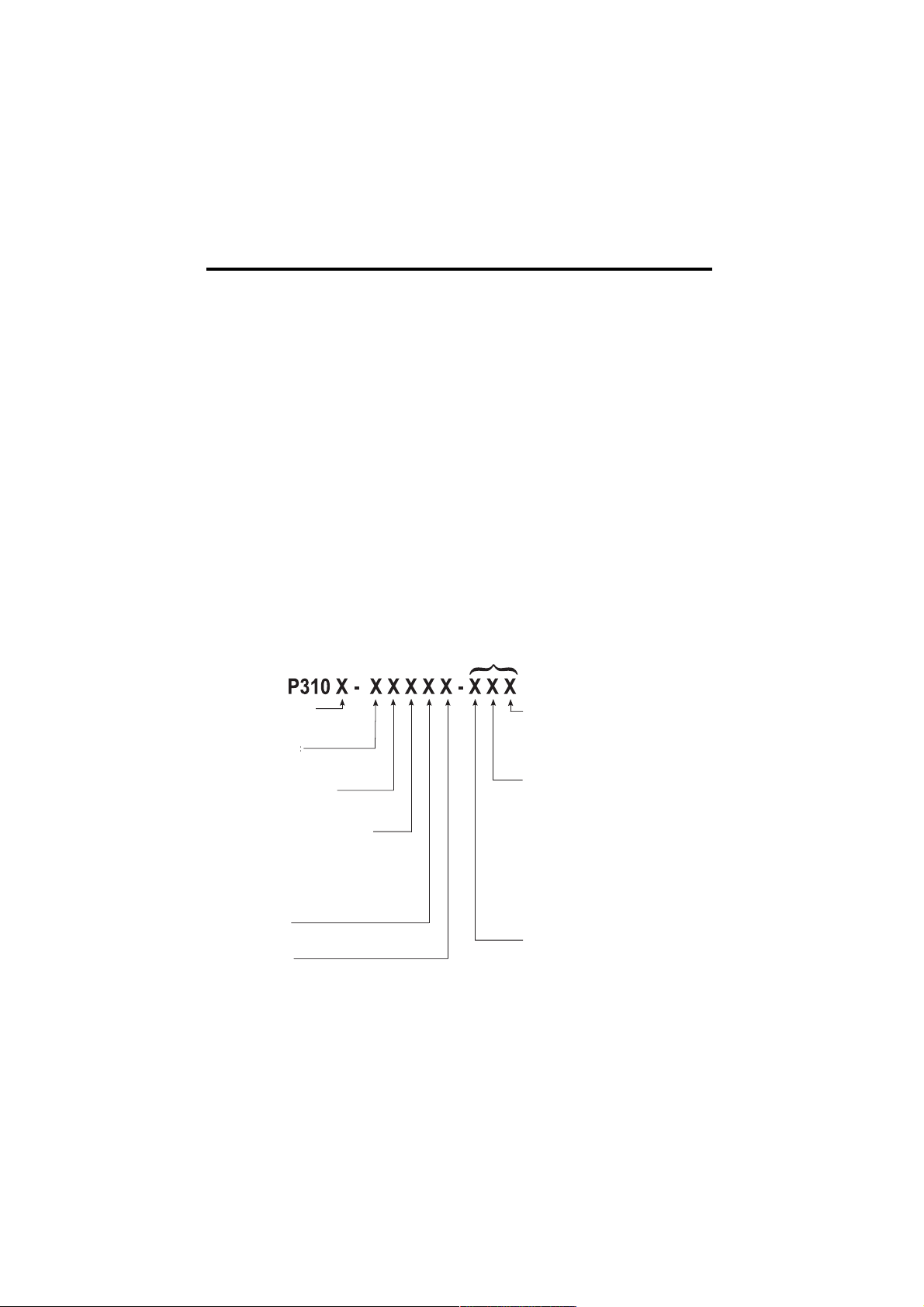
はは
じじ
めめ
じ
じじ
め
めめ
にに
に
にに
は
はは
Zebra P310プラスチックカードプリンターをお選びいただき、有難うございました。
本プリンターは、個人I D 用、アクセスコントロール用、来客用、メンバーシップ用、
セールスプロモーション用、荷物用などのカード、バッジ、タグの作成に最適です。
このマニュアルにより、能率よくスタートし、この新しいカードプリンターを使いこな
してください。
P310P310
P310
P310P310
プリンターモデルプリンターモデル
プリンターモデル
プリンターモデルプリンターモデル
Zebra カードプリンターシリーズの番号付けとレタリングについて簡単に説明します。
Zebra P310Cプラスチックカードプリンターシリーズは、Dye Sablimation(染色昇
華)およびResin Thermal Transfer Technologie (樹脂熱転写技術)を採用してい
ます。モデル番号には、S hip-Away kit(発送キット)においてオプションとアイテム
を特定する識別子が含まれています。Zebra P310Fプラスチックカードプリンターシ
リーズは、Resin Thermal Transfer Technologie (樹脂熱転写技術)を採用してい
ます。モデル番号には、発送キットにおいてオプションとアイテムを特定する識別子が
含まれています。
発送キット
プリンタータイププリンタータイプ
プリンタータイプ
プリンタータイププリンタータイプ
C= カラー
F= モノクロ
スマートカードスマートカード
スマートカード
スマートカードスマートカード
0 = いいえ
E = はい
磁気エンコーダー磁気エンコーダー
磁気エンコーダー
磁気エンコーダー磁気エンコーダー
0 = いいえ
M = はい
磁気エンコーダーオプション磁気エンコーダーオプション
磁気エンコーダーオプション
磁気エンコーダーオプション磁気エンコーダーオプション
0 = いいえ
1 = ストライプダウン HICO
2 = ストライプダウン LOCO
3 = ストライプダウン HICO
4 = ストライプダウン LOCO
メモリーメモリー
: :
メモリー
:
メモリーメモリー
: :
0 = 標準
インターフェースインターフェース
インターフェース
インターフェースインターフェース
P = パラレル (DB-25 雄)
S = シリアル (DB-25 雌)
::
:
::
::
:
::
::
:
::
: :
:
: :
::
:
::
ソフトウェアソフトウェア
ソフトウェア
ソフトウェアソフトウェア
0 = なし
C = CD Windcard のみ P310C専用
F = Windows ドライバのみ
B = Windcard と P310C 専用カードのみ
言語言語
言語
言語言語
0 = マニュアルなし
E = 英語(EN)
F = フランス語 (FR)
S = スペイン語(ES)
C = 中国語(CHI)
J = 日本語(JA)
G = ドイツ語(GR)
I = イタリア語(IT)
P = ブラジル系ポルトガル語 (BP)
A = 英語& スペイン語
B = フランス語 & ドイツ語
電源コード電源コード
電源コード
電源コード電源コード
0= なし
A = 120 V
E = 220 V
U= UK
::
:
::
::
:
::
: :
:
: :
980261-071 Rev. C
v
Page 6
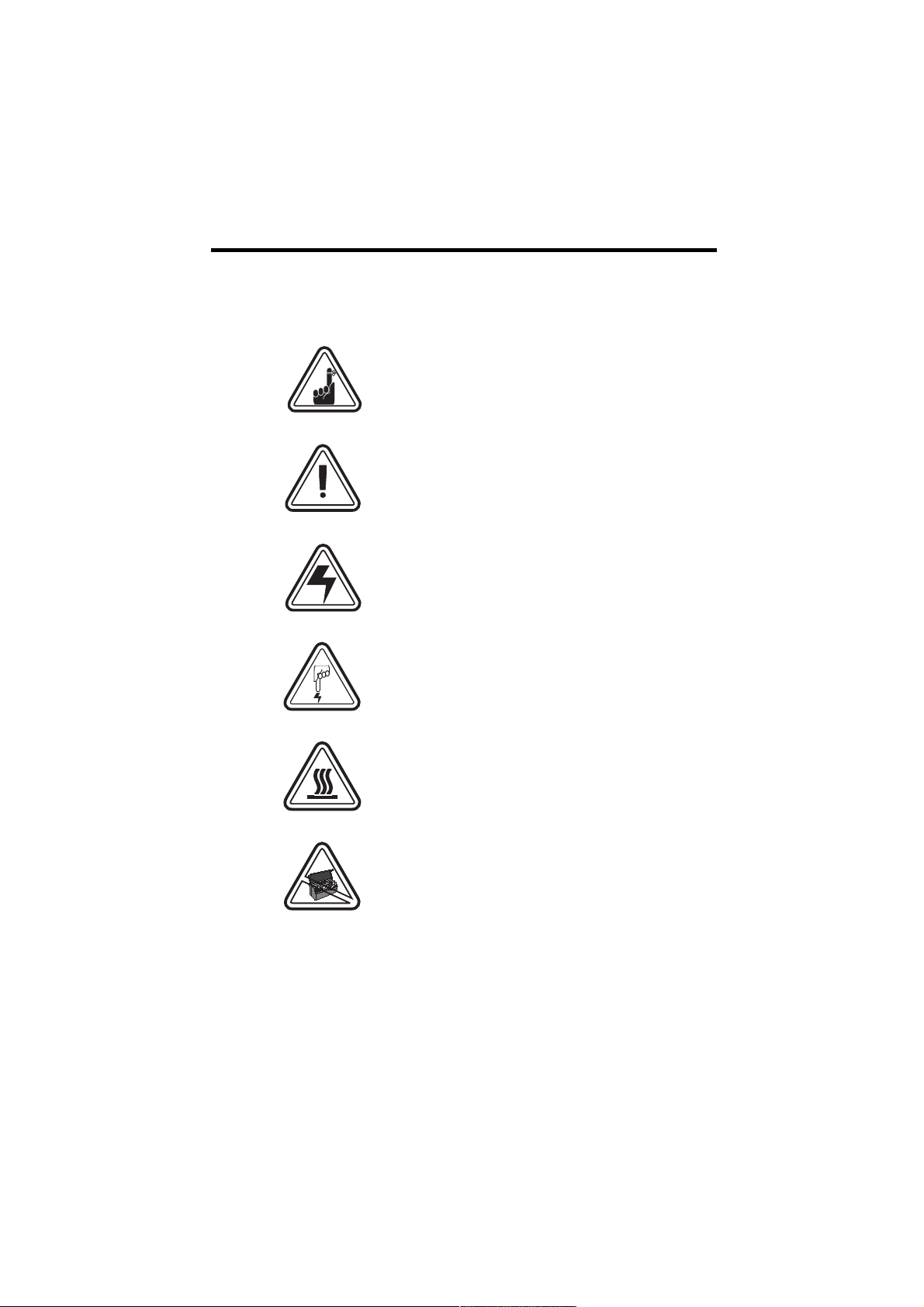
アア
ア
アア
イイ
イ
イイ
ココ
コ
ココ
本マニュアルでは、以下のようなアイコンが重要な情報を
ンン
ン
ンン
示しています。
一般的な重要情報
機械上のリスク、例えば機器へダメージを与えたり、
人に危害が及ぶ可能性のある可動パーツ。
電気的なリスク、例えば電気ショックを引き起こした
り、人に危害が及ぶ可能性のある電圧ポイント
静電気放電(ESD)が部品にダメージを与える可能性のあ
るエリア。静電気防止リストバンドを使用して下さい。
vi
やけどを引き起こす可能性のある、高温の危険。
カバーを開ける時間を少なくして、カードプリンター
を清潔に保って下さい。
980261-071 Rev. C
Page 7
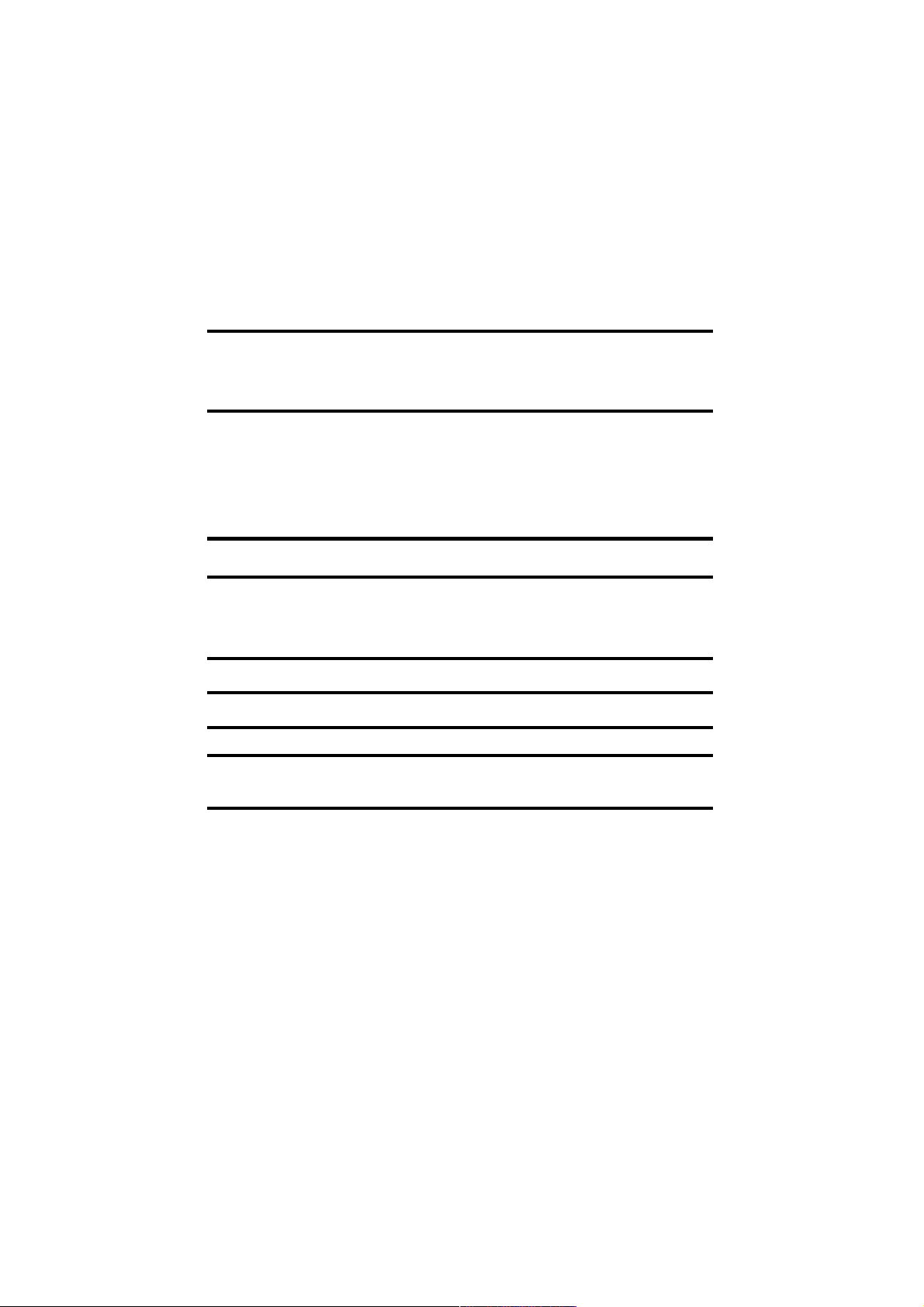
目目
次次
目
次
目目
次次
アイコン ............................................... vi
スタートするスタートする
スタートする .........................................
スタートするスタートする
カードプリンターの包装を解く ........................... 1
インジケーターおよびコントロール ....................... 3
プリンターの設置 ....................................... 4
操作操作
操作
操作操作
P310プリンターの特性 ................................... 5
リボンの取り付け ....................................... 6
カードの挿入 ......................................... 8
カードを一枚ずつ挿入 ................................... 10
カードカートリッジの取り外し ........................... 11
テストカードの印刷 ..................................... 12
サンプルカードの印刷サンプルカードの印刷
サンプルカードの印刷
サンプルカードの印刷サンプルカードの印刷
クリーニングクリーニング
クリーニング
クリーニングクリーニング
クリーニングシステム ................................... 18
印字ヘッドのクリーニング ............................... 19
カードクリーニングのカートリッジ ....................... 20
支障対策支障対策
支障対策
支障対策支障対策
技術仕様技術仕様
技術仕様
技術仕様技術仕様
付録付録
付録
付録付録
付録付録
付録
付録付録
....................................................................................................
.................................................. 23
....................................................................................................
....................................................................................................
.................................................. 27
....................................................................................................
A - A -
A -
A - A -
B - B -
B -
B - B -
はじめに ............................................... 33
................................................................................
........................................
................................................................................
........................................................................
.................................... 13
........................................................................
..........................................................................................
............................................. 17
..........................................................................................
磁気カードストライプエンコーダー磁気カードストライプエンコーダー
磁気カードストライプエンコーダー
磁気カードストライプエンコーダー磁気カードストライプエンコーダー
スマートカードコンタクトステーションスマートカードコンタクトステーション
スマートカードコンタクトステーション
スマートカードコンタクトステーションスマートカードコンタクトステーション
........................
............ 31
........................
..............
....... 33
..............
1
5 5
5
5 5
付録付録
C - C -
付録
C -
付録付録
C - C -
リボン ................................................. 35
カード ................................................. 36
アクセサリー ........................................... 37
980261-071 Rev. C
アクセサリーと付属品アクセサリーと付属品
アクセサリーと付属品
アクセサリーと付属品アクセサリーと付属品
....................................................
.......................... 35
....................................................
vii
Page 8
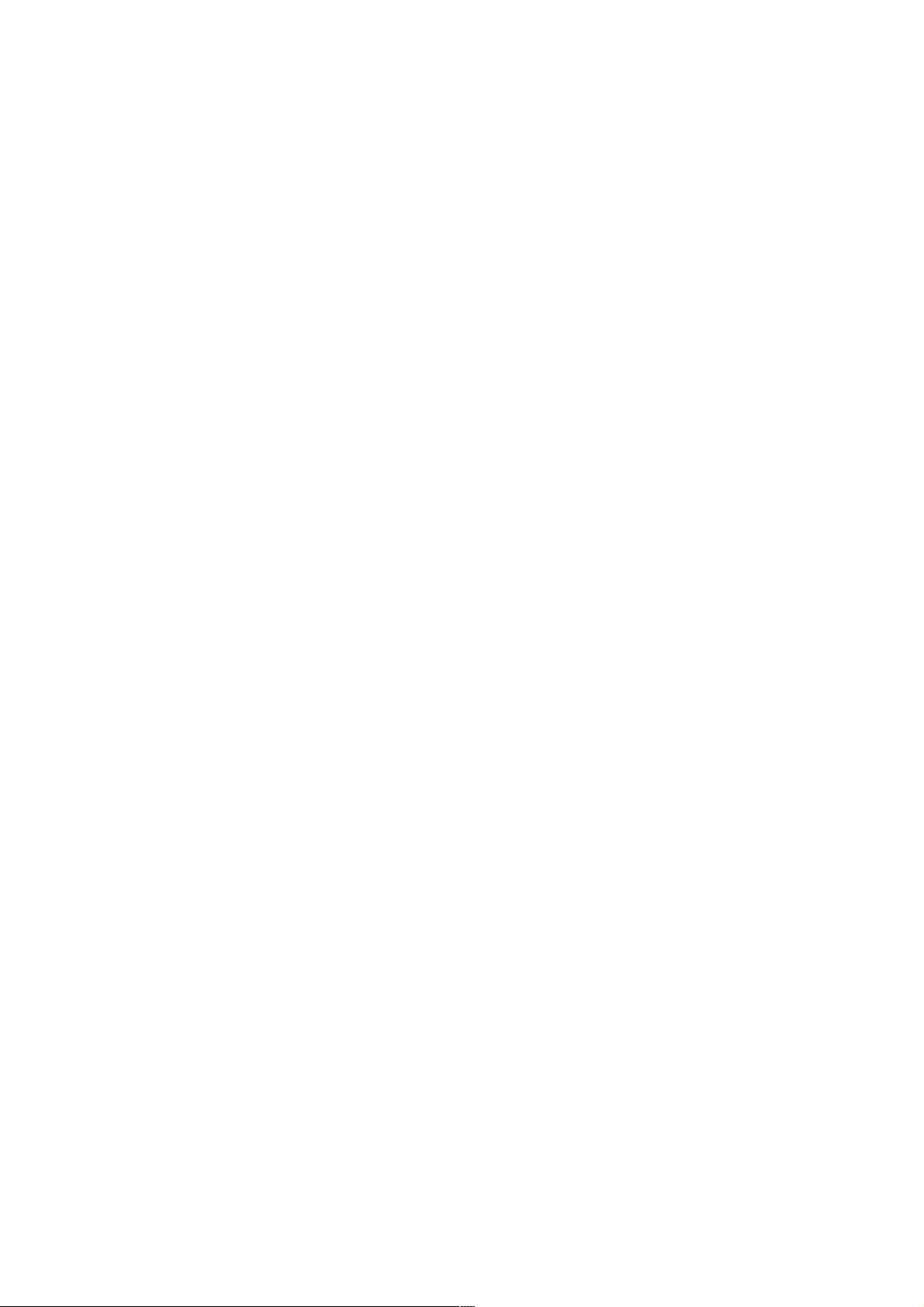
viii
980261-071 Rev. C
Page 9
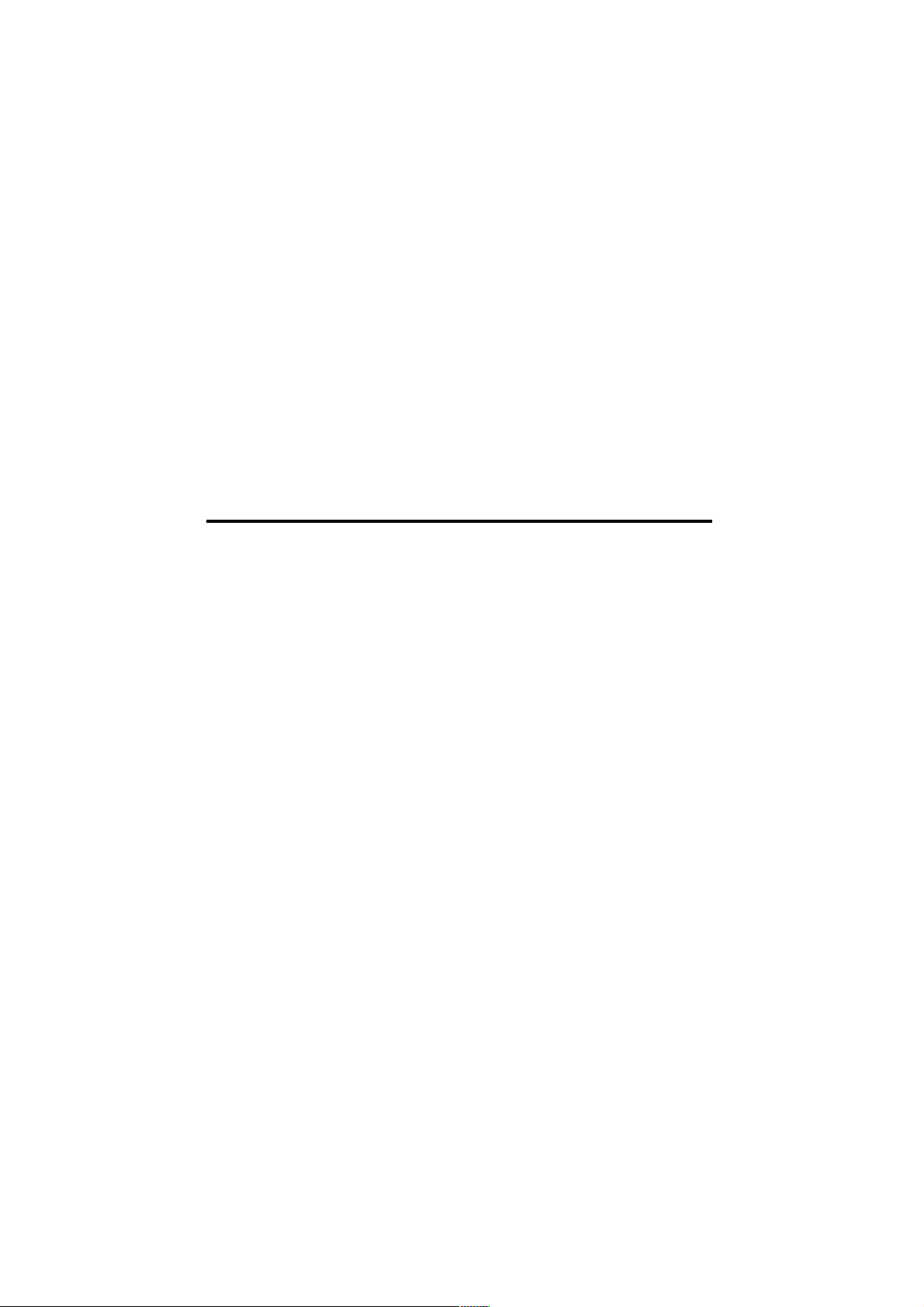
スス
ス
スス
タタ
タ
タタ
ーー
ー
ーー
トト
ト
トト
すす
す
すす
11
1
11
るる
る
るる
ププ
プ
ププ
リリ
リ
リリ
包包
包
包包
ンン
ン
ンン
装装
装
装装
カカ
カ
カカ
タタ
タ
タタ
をを
を
をを
ーー
ー
ーー
ーー
ー
ーー
解解
解
解解
P310プリンターは、ダンボールと静電気防止保護
ドド
ド
ドド
バッグに入って輸送されます。プリンターを動か
のの
の
のの
したり、再送付する場合に備え、これらの包装を
くく
く
くく
保管しておいてください。
包装を解く際に、ダンボールを見て、輸送時に損
傷されなかったかどうか確認してください。
プリンターの操作と保管に適した清潔でホコリの
ない環境を確保してください。
980261-071 Rev. C
1
Page 10
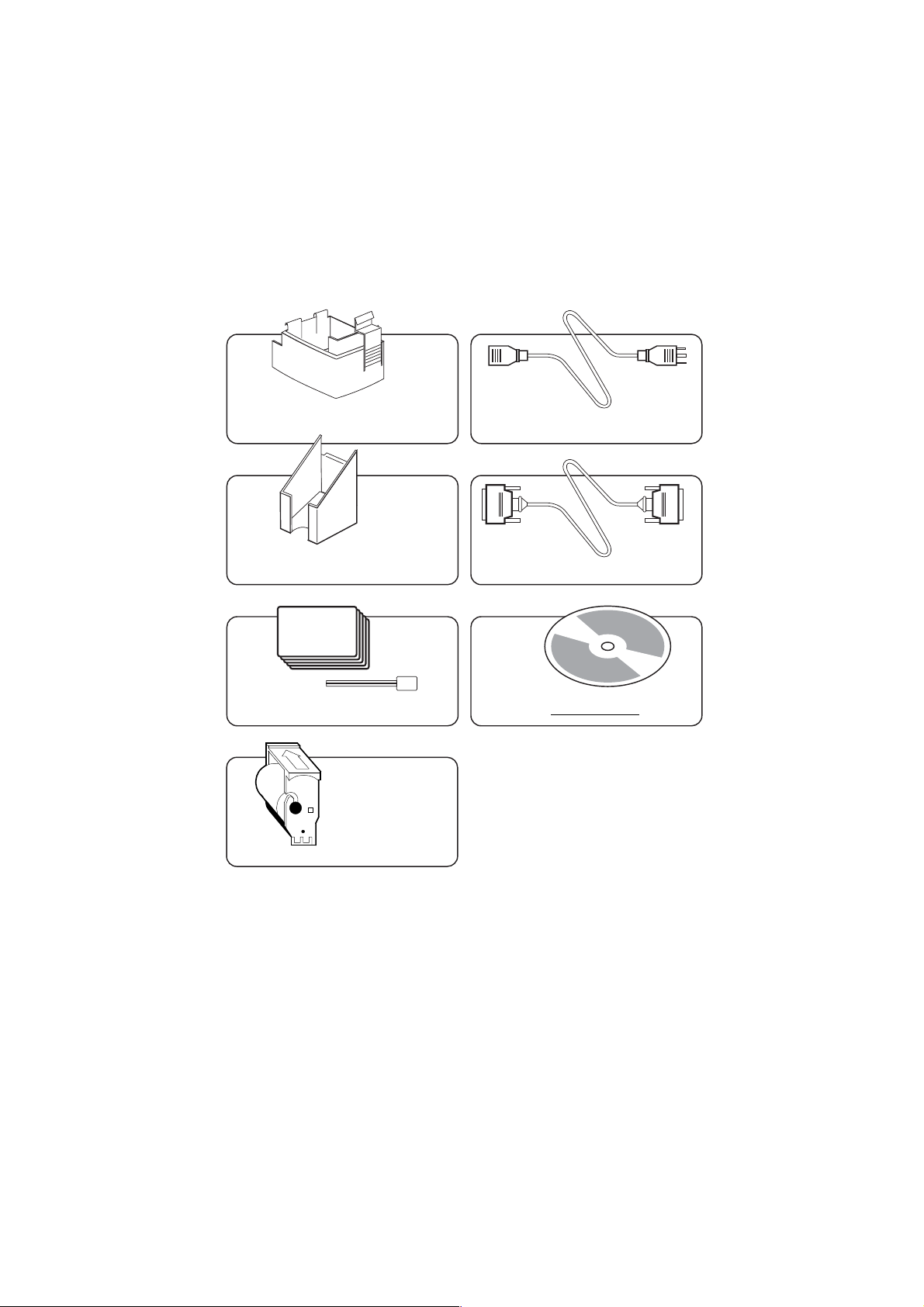
ユーザー用文書類に加え、以下のアイテムがP310
プリンターに含まれているか確認してください。
カードカートリッジ
カードアウトプット ホッパー
クリーニングキット
カードクリーニングカートリッジ
電源コード
インターフェイス コード
プリンタードライバーディスク(フロッピー
または/および
+操作ガイド(ここには提示
していません)
P310C 専用CD Rom )
もし足りないアイテムがあれば、取扱い業者に連絡してください。
新たに注文される場合は、本マニュアルの付録C を参照してください。
2
980261-071 Rev. C
Page 11
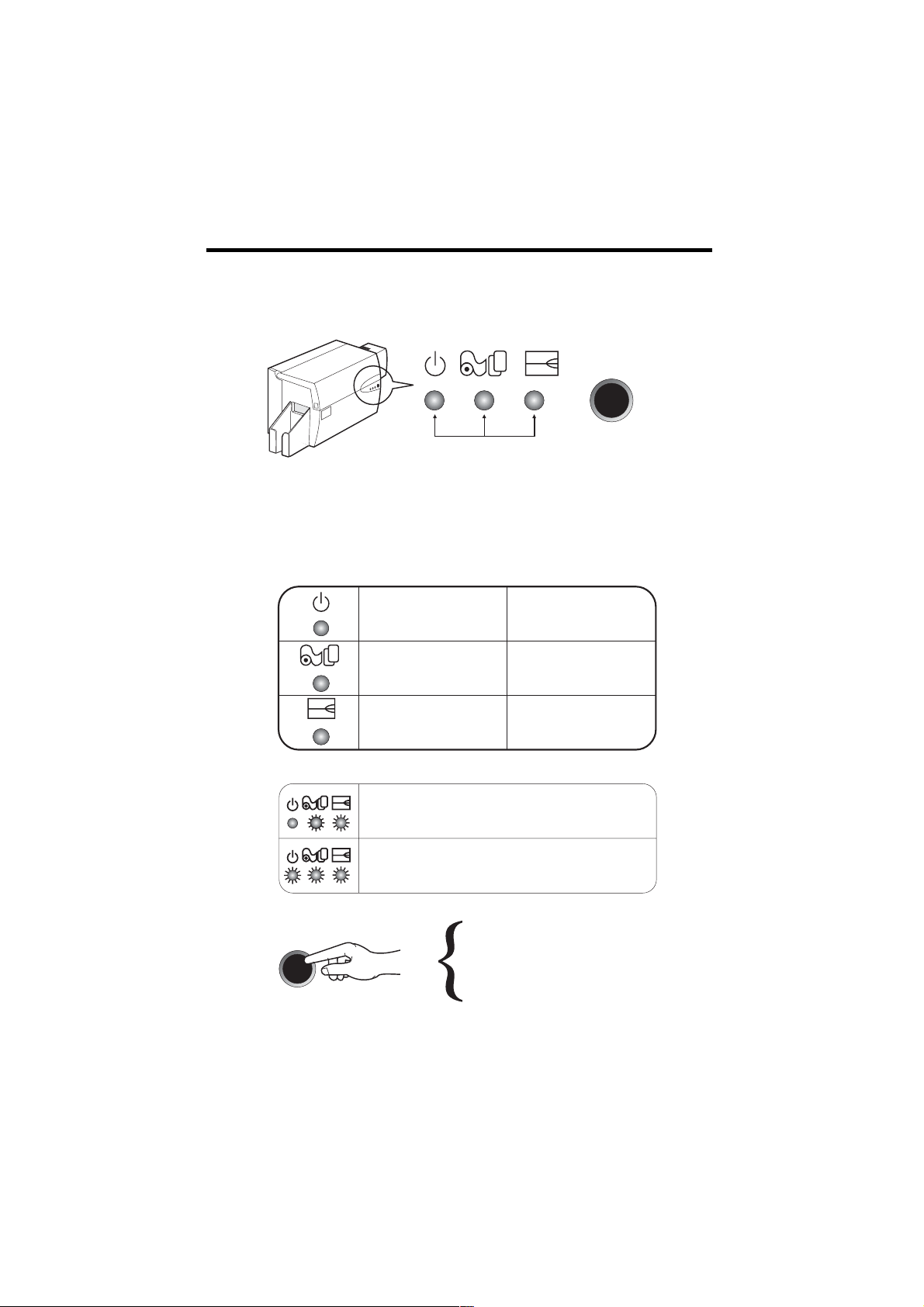
イイ
イ
イイ
ンン
ン
ンン
ジジ
ジ
ジジ
ココ
コ
ココ
ケケ
ケ
ケケ
ンン
ン
ンン
ーー
ー
ーー
トト
ト
トト
タタ
タ
タタ
ロロ
ロ
ロロ
ーー
ー
ーー
ーー
ー
ーー
とと
P310プリンターには、フロント部に3つのステー
と
とと
タス インジケーターおよびパネルボタン、そし
ルル
ル
ルル
て後ろに パワースイッチが付いています。
インジケーターインジケーター
インジケーター
インジケーターインジケーター
その他の警告
インジケーター
インジケーターインジケーター
インジケーター(緑、黄色、赤)は、以下
インジケーターインジケーター
パネルボタン
のように光るか、または点滅してプリンターの機
能を知らせます。
ONON
ON
ONON
電源ON
カードの挿入
プリンター警告
故障対策を参照
黄色と赤
点滅
すべて点滅
点滅点滅
点滅
点滅点滅
処理中
リボンの交換
エンコーダー警告
故障対策を参照
プリンター
クリーニングが必要
印字ヘッド冷却モード
しばらくすると印字再開
パパ
ネネ
パ
ネ
パパ
ネネ
ボボ
タタ
ボ
タ
ボボ
タタ
980261-071 Rev. C
ルル
ル
ルル
ンン
ン
ンン
このボタンで以下を操作します。
- エラーを消去
- クリーニング処理
4章を参照
- テストカードの印刷
2章を参照
3
Page 12
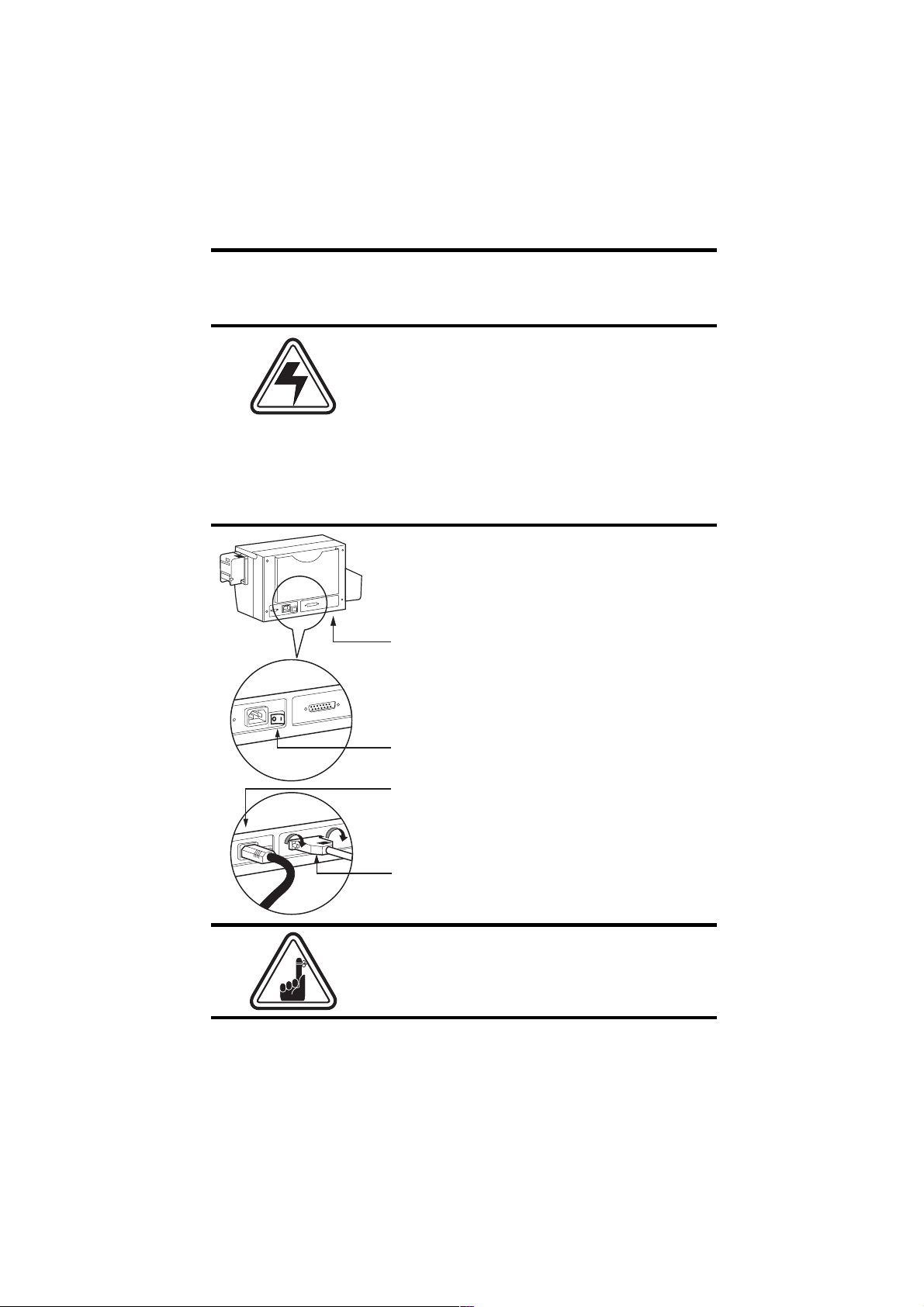
プリンターのプリンターの
プリンターの
プリンターのプリンターの
設置設置
設置
設置設置
以下の説明に従ってP310プリンターを設置して
ください。
注意:P310プリンターのACパワーは、680~280
ミリアンペアに相当する、110~230ボルト、60
~50ヘルツに限定してください。サーキットブ
レーカーまたは類似の装置を使用する際は、超
過電流を16アンペア以下に限定してください。
操作者、コンピューター、またはプリンターが
濡れるような場所でプリンターを操作しないで
ください。人に危険が及ぶ可能性があります。
本プリンターの電気安全性は、メインの電源の
安全性により左右されます。
1.1.
1. プリンターを、各面に容易にアクセスできるよう
1.1.
な場所に設置してください。横になったり、逆さまに
なった状態でプリンターを使用しないでください。
2.2.
2. プリンターの電源スイッチをOFF (O) にしてくださ
2.2.
い。
3.3.
3. 電源コードをプリンターの電源差込口に差し込み、
3.3.
適切な電圧とタイプのアースコンセントに接続してく
ださい。
4.4.
4. インターフェイスコードをプリンターとコンピュー
4.4.
ターに接続し、しっかり固定してください。
5.5.
5. 電源を入れて下さい。
5.5.
注意:接続がしっかりされていないと、
操作が中断されたり、予想外の事態が起こ
る可能性があります。電源コードが損傷さ
れた場合には、正確に対応するコードに取
り替えてください。
4
980261-071 Rev. C
Page 13
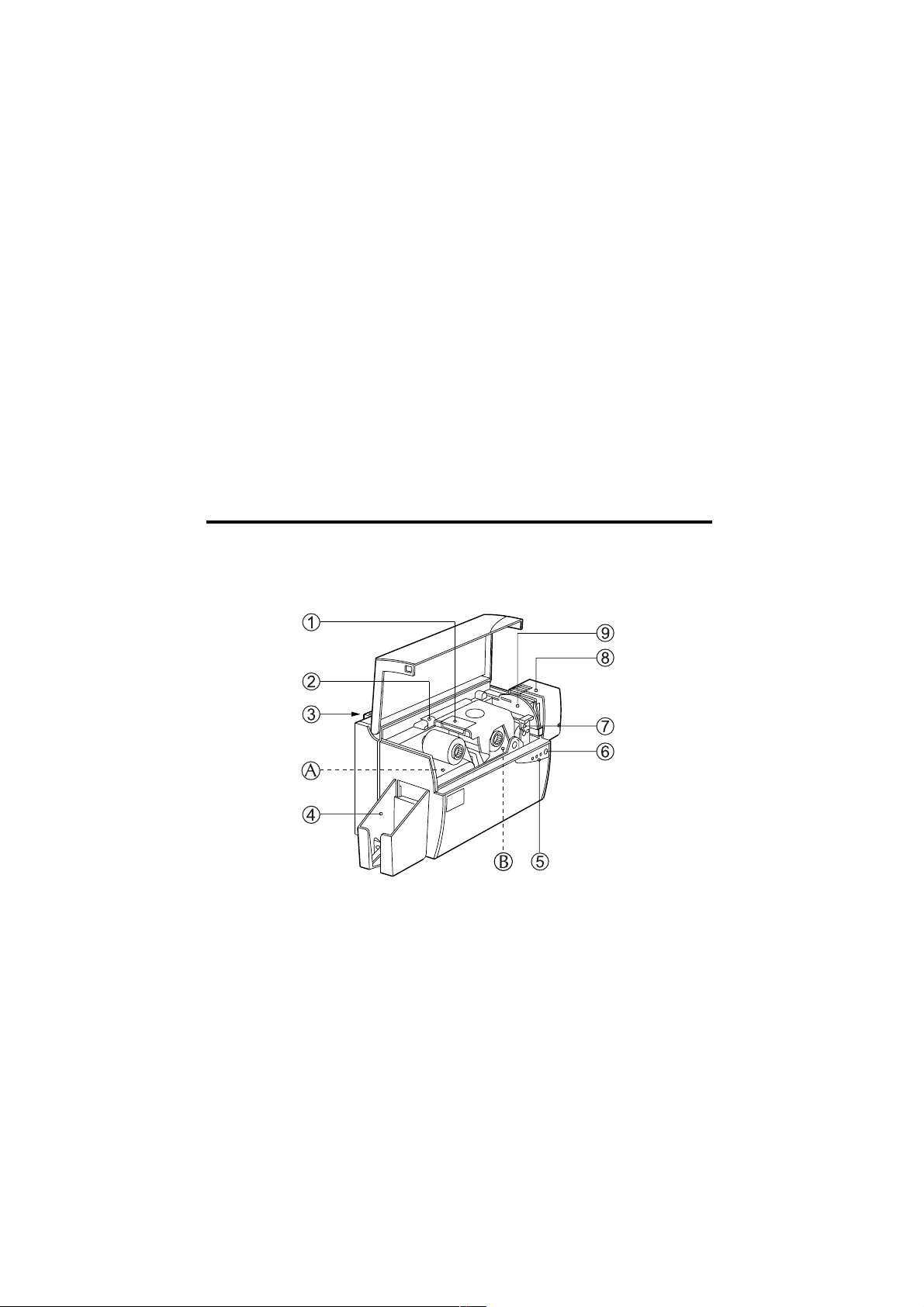
操操
操
操操
22
2
22
作作
作
作作
PP
33
11
00
ププ
リリ
ンン
P
3
1
0
PP
33
注:プリンター内の青いアイテムは、ユーザーにより操作可能です。
標準機能標準機能
標準機能
標準機能標準機能
1.印字ヘッド
2. 印字ヘッド ロック解除レバー
3. マニュアル入れ
4. カードアウトプット ホッパー
980261-071 Rev. C
プ
11
00
ププ
リ
リリ
ン
ンン
タタ
タ
タタ
機機
機
機機
下図は、本P310プリンターの特性を示し
ーー
ー
ーー
ています。
能能
能
能能
オプション機能オプション機能
オプション機能
オプション機能オプション機能
A . 磁気暗号化ステーション
B . スマートカードコンタクト
ステーション
5. ステータス インジケーター
6. パネルボタン
7.カードクリーニングカートリッジ
8. カードカートリッジ
9. カード厚み調節
5
Page 14

リボンリボン
リボン
リボンリボン
取り付け取り付け
取り付け
取り付け取り付け
P310プリンターには、認可されたリボン(付録
C参照)を使用してください。Resin Thermal
Transfer(樹脂熱転写)、P310C専用のDye
Sablimation(染色昇華)リボン、そしてP310F
専用モノクロリボンは、本P310プリンターのた
めに特別に考案されたものです。より良い性能
とプリンターの寿命(印字ヘッド)のために、
常に認可リボンを使用してください。
印字ヘッドと印字ヘッドキャリッジ上の電気部
品に触れないでください。人体表面またはその
他の面に蓄積された静電気エネルギーの放電に
より、印字ヘッドおよびこの装置に使用されて
いる他の電気部品を損傷するおそれがあります。
11
..
1
. パッケージからリボンを取り出してく
11
..
ださい。
22
..
2
. カバーを開け、印字ヘッドロック解除
22
..
レバーを押し下げ、印字ヘッドキャリッジ
を開けます。印字ヘッドキャリッジがポン
と開きます。
次ページに続く...
6
980261-071 Rev. C
Page 15

巻き取り軸
「かちっという音」
供給軸
33
..
3
. リボンを(印字ヘッドキャリッジの下
33
..
の)供給軸に取り付け、(テープが付い
た)空の芯を巻き取り軸に取り付けます。
リボンが供給軸の上端からきていて、巻き
取り軸の上端に送られているかどうか、確
認してください。
44
..
4
. 印字ヘッドロックレバーを、ロックさ
44
..
れたことを示すかちっという音が聞こえる
まで押し下げてください。
55
..
5
. カバーを閉めてください。
55
..
980261-071 Rev. C
P310Cのみ、印字ヘッドがロックされる際に、リボン
が自動的に連動します。
P310Fではリボンは連動しません。
7
Page 16

カカ
カ
カカ
AA
A
AA
ーー
ドド
のの
挿挿
ー
ーー
ド
ドド
の
のの
挿
挿挿
入入
入
入入
カードの挿入、プリント、回収を容易にするた
め に 、 P310は以下のアイテムを備えています。
--
カカ
ーー
ドド
カカ
ーー
トト
リリ
ッッ
-
カ
ー
ド
カ
ー
--
カカ
ーー
ドド
カカ
ーー
ト
トト
リ
リリ
ッ
ッッ
ジジ
ジ
ジジ
カード挿入用
11
..
1
. 図に示すように、カードカートリッジ
11
..
をかちっと音がするようプリンターに引っ
かけて取り付けてください。
'カチッ'
22
..
カードをカートリッジに挿入してくだ
2
.
22
..
さい。*
33
..
3
.
カートリッジを閉めてください。
33
..
印刷のクオリティを損なう可能性があるので、カー
ドを折り曲げたり、印刷表面に触れないようにして
ください。カード表面は清潔かつホコリがないよう
にしてください。密封容器の中に常にカードをス
トックしておいてください。カードはなるだけ早く
使うようお勧めします。カードが互いに貼りついて
いる場合は、カードを注意深くシャッフルしてくだ
さい。
* カードに必要な条件および性能について、6章を参照して下さい。
8
980261-071 Rev. C
Page 17

BB
--
カカ
ーー
ドド
クク
リリ
ーー
ニニ
ンン
ググ
カカ
ーー
トト
リリ
ッッ
ジジ
のの
取取
りり
付付
B
-
カ
ー
ド
ク
リ
ー
ニ
ン
グ
カ
ー
ト
リ
ッ
ジ
の
BB
--
カカ
ーー
ドド
クク
リリ
ーー
ニニ
ンン
ググ
カカ
ーー
トト
リリ
ッッ
このアイテムは、プリンターの中に挿入されるカードをクリーニング
するために使用します。
11
..
1
. パッケージからカードクリーニングカート
11
..
リッジを取り出してください。
粘着ローラーから保護カバーをはがしてくだ
さい。
22
..
2
. プリンターカバーを開け、クリーニング
22
..
カートリッジの場所から、黄色いリマインダー
テープを取り除いてください。
ジジ
のの
取
取取
り
りり
付
付付
けけ
け
けけ
980261-071 Rev. C
33
..
3
. この組み立て部上端の矢印がプリンターの
33
..
後部に向かっているか確かめてください。
組み立て部をプリンター上の溝に固定し、下
に向かって回転させてください。
組み立て部が適切にロックされているか確認
してください。
9
Page 18

CC
--
カカ
ーー
ドド
厚厚
みみ
調調
節節
レレ
ババ
C
-
カ
ー
ド
厚
み
調
CC
--
カカ
ーー
ドド
厚厚
みみ
調調
節
節節
レ
レレ
バ
ババ
ーー
ー
ーー
このアイテムはユーザーが操作するもので、カードが一度に1枚だけ挿入
されるようにし、詰まりを防止します。
カバーを開け、レバーを正しい位置に合
せてください。カードの厚みが異なる場
合にはこの操作を繰り返して下さい。製
造時には、カード厚み30 mil(0.762 mm)
にセットされています。下図を参照して
ください。
カード厚みカード厚み
カード厚み
カード厚みカード厚み
A - 60mil (1.524mm) から50mil
(1.27mm)
B - 40mil (1.016mm)
C - 30mil (0.762mm)
D - 20mil (0.508mm)
E* - 20mil (0.508mm)未満
*
一番低い位置からスタートし、カー
ドの厚みに合うよう、レバーを持ち上げ
てください。
その他のカード厚みについては、レ
バーを一番低い位置にセットし、カー
ド挿入まで持ち上げてください。
DD
--
カカ
D
DD
ーー
-
カ
ー
--
カカ
ーー
印刷されたカードはここに集められます。
ドド
ド
ドド
アア
ア
アア
ウウ
ウ
ウウ
::
:
::
トト
ププ
ッッ
プ
ププ
ッ
ッッ
トト
ト
トト
ト
トト
ホホ
ッッ
パパ
ホ
ホホ
ーー
ッ
パ
ー
ッッ
パパ
ーー
カードアウトプット ホッパーをカード出口開
口部のボタン端の上にひっかけて、プリン
ターに取り付けてください。
980261-071 Rev. C
10
Page 19
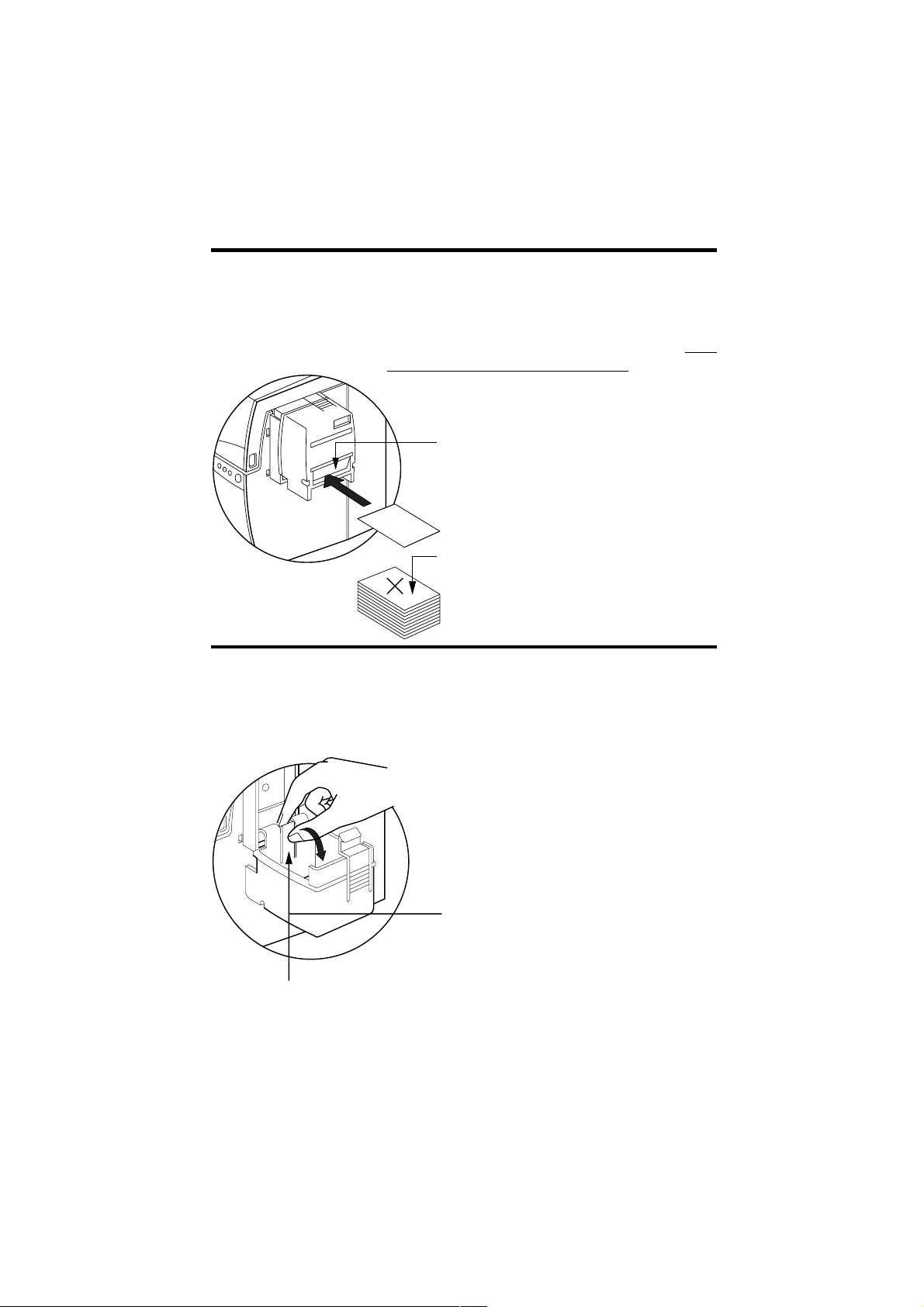
一一
度度
にに
11
枚枚
ずず
つつ
カカ
一
度
に
1
枚
一一
度度
にに
ドド
をを
挿挿
ド
を
挿
ドド
をを
挿挿
カードカートリッカードカートリッ
カードカートリッ
カードカートリッカードカートリッ
ジを取り外すジを取り外す
ジを取り外す
ジを取り外すジを取り外す
ず
11
枚枚
入入
すす
るる
入
す
る
入入
すす
るる
ずず
つ
つつ
カ
カカ
ーー
ー
ーー
カードを1 枚ずつ挿入する際には、カードイン
プット ホッパーの横の手動挿入スロットを使用
することができます。クリーニングカードはこ
のスロットを通して手動操作で挿入します。
カード手動挿入がうまく作動するために、カー
ドカートリッジを空にしてください。
1枚ごとの印刷の場合、ホッパーの横
のスロットを通してカードを挿入して
ください。
一度に2枚以上のカードを入れないでく
ださい。
輸送のためにプリンターを梱包する前に、カー
ドカートリッジを取り外してください。
フック
980261-071 Rev. C
取り外しの際は、フックを引っ張りも
どし、ホッパーを持ち上げてくださ
い。
11
Page 20

テストカードテストカード
テストカード
テストカードテストカード
の印刷の印刷
の印刷
の印刷の印刷
リボンおよびカードをセットすれば、P310プリ
ンターを使って印刷することができます。プリ
ンターの作動状況をチェックするため、テス
トカードを印刷してください。
11
..
1
. プリンターの電源スイッチをOFF(O)位置に
11
..
してください。
22
..
2
. パネルボタンを押しながら、プリンターの
22
..
スイッチを入れて下さい。緑のインジケーター
が点灯します。
33
..
緑のインジケーターが点滅するまで、
3
.
33
..
パネルボタンを押し続けてください。
44
..
4
. パネルボタンを放してください。数秒
44
..
後にテストカードが印刷されます。
12
テストカード例
980261-071 Rev. C
Page 21

33
3
33
ササ
ンン
ププ
ルル
カカ
ーー
ドド
のの
印印
サ
ン
プ
ル
カ
ー
ド
ササ
ンン
ププ
ルル
カカ
ーー
P310プリンターで印刷するには、Windowsプリ
ンタードライバー、カードデザイン/制作用
Windows ソフトウェア、またはプリンターイン
ターフェイスを通じた、プリンターコマンドレ
ベルのプログラミングが必要です。
P310カードプリンターには、プリンターを備え
たドライバーを使用するWindows 95/98および
Windows NT 4.0 ソフトウェア アプリケーショ
ン プログラムのどちらでも使用することがで
きます。
この項には、サンプルカードのP310Cにおける
カラー印刷(5-パネルカラーリボン YMCKOを使
用)、P310Fにおけるモノクロ印刷、および
Windowsプリンタードライバーに関する情報が
記載されています。
更新されたプリンタードライバーバージョン更新されたプリンタードライバーバージョン
更新されたプリンタードライバーバージョン
更新されたプリンタードライバーバージョン更新されたプリンタードライバーバージョン
をインストールする前に、必ず、既に存在すをインストールする前に、必ず、既に存在す
をインストールする前に、必ず、既に存在す
をインストールする前に、必ず、既に存在すをインストールする前に、必ず、既に存在す
るプリンタードライバーバージョンをコンるプリンタードライバーバージョンをコン
るプリンタードライバーバージョンをコン
るプリンタードライバーバージョンをコンるプリンタードライバーバージョンをコン
ピューターから削除してください。ピューターから削除してください。
ピューターから削除してください。
ピューターから削除してください。ピューターから削除してください。
ドド
の
のの
印
印印
刷刷
刷
刷刷
980261-071 Rev. C
13
Page 22
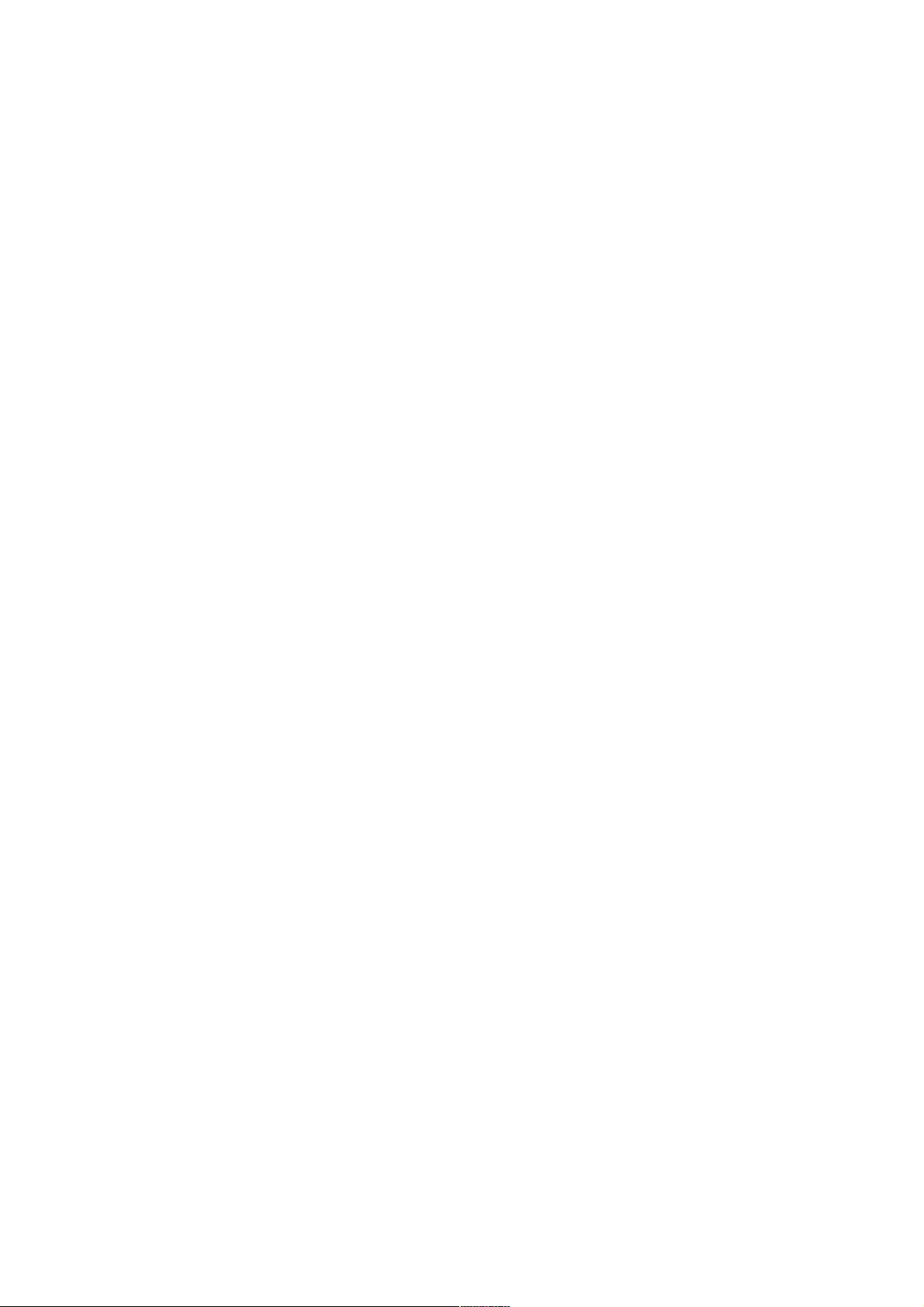
A. A.
Windows 95/98Windows 95/98
A.
Windows 95/98
Windows 95/98Windows 95/98
A. A.
ルル
すす
るる
にに
はは
、、
以以
ル
す
る
に
ルル
すす
重要重要
重要
重要重要
あなたのPCのプリンターポートが、標準モードにセットされているか確認
し、さらにこのプリンタードライバーの以前のバージョンを削除したか確
認してください。不明な場合には、あなたのコンピューターサービスに連
絡してください。
このインストールには、インストールドライブとしてフロッピードライブ
「A」またはCD Romを使用し、プリンターはオフラインで使用します。
ー コンピューター、次いでWindowsをスタートしてください。
ー ドライブ「A」またはCD ドライブに、「Zebra Software」のフロッピーを挿
入してください。
は
るる
にに
はは
::
:
::
、
、、
以
以以
下下
下
下下
のの
の
のの
操操
操
操操
にに
に
にに
P310P310
P310
P310P310
作作
をを
作
を
作作
をを
行行
行
行行
ププ
プ
ププ
リリ
リ
リリ
なな
な
なな
ンン
ン
ンン
っっ
っ
っっ
タタ
タ
タタ
てて
て
てて
ーー
ー
ーー
くく
く
くく
ドド
ド
ドド
だだ
だ
だだ
ララ
ラ
ララ
ささ
さ
ささ
イイ
イ
イイ
いい
い
いい
ババ
バ
ババ
。
。。
。。
ーー
ー
ーー
をを
を
をを
イイ
イ
イイ
ンン
ン
ンン
スス
ス
スス
トト
ーー
ト
ー
トト
ーー
ー Windows上で、
を選択してください。
Add printerAdd printer
ー
Add printer アイコンと
Add printerAdd printer
Local PrinterLocal Printer
ー
Local Printerが選択されていることを確認し、
Local PrinterLocal Printer
い。
ー Have Diskをクリックし、次いで '
ください。
ー Zebra P310 カードプリンターが表示されます。その後
ください。
LPT 1: Standard Printer PortLPT 1: Standard Printer Port
ー
LPT 1: Standard Printer Port を選択して
LPT 1: Standard Printer PortLPT 1: Standard Printer Port
Default Printer Default Printer
Default Printer にセットするように
Default Printer Default Printer
てインストールしてください。
Printer Wizardが必要なファイルをあなたのPCにコピーし、P310プリン
タードライバーのインストールが完了します。
StartStart
Startボタンをクリックし、まず
StartStart
NextNext
Nextをダブルクリックしてください。
NextNext
A:A:
win95win95
A:\
win95'
A:A:
win95win95
YesYes
Yesを選択し、
YesYes
SettingsSettings
Settings
SettingsSettings
NextNext
Nextをクリックしてくださ
NextNext
と入力し、
、、
、次いで
、、
OKOK
OKをクリックして
OKOK
NextNext
Nextをクリックして
NextNext
NextNext
Nextをクリックします。
NextNext
FinishFinish
Finishをクリックし
FinishFinish
PrintersPrinters
Printers
PrintersPrinters
14
980261-071 Rev. C
Page 23

B. B.
Windows NT 4.0Windows NT 4.0
B.
Windows NT 4.0
Windows NT 4.0Windows NT 4.0
B. B.
ンストールするにはンストールするには
ンストールするには
ンストールするにはンストールするには
このインストールを実行する行政上の権利をあなたが持っているか確認し
てください。あるいはあなたのコンピューターサービスに連絡して下さ
い。
にに
に
にに
P310P310
プリンタードライバーをイプリンタードライバーをイ
P310
プリンタードライバーをイ
P310P310
プリンタードライバーをイプリンタードライバーをイ
プリンターをオフラインで使用するため、
さい。
ステップ 6以外の、Windows 95/98用のインストール処理を行います。ス
A:A:
nt40nt40
テップ 6では、代わりに'
プリンタードライバーがうまくインストールされたら、プリンターに合せ
て構成する必要があります。Windows アプリケーションから印刷する際に
は、このドライバーは複数のプリンターの特性をコントロールします。こ
の特性には、P310 Plastic Card Printer
スできます。このプロパティにアクセスするには、
Zebra P310 Card PrinterZebra P310 Card Printer
Zebra P310 Card Printerアイコンを選択してください。次いで
Zebra P310 Card PrinterZebra P310 Card Printer
メニューをクリックし、
C. C.
C.
C. C.
P310 プリンター画面が現れます。オプションを以下のように変更してく
ださい。
ー
ー
プリンタードライバーオプションをセットするプリンタードライバーオプションをセットする
プリンタードライバーオプションをセットする
プリンタードライバーオプションをセットするプリンタードライバーオプションをセットする
PrinterPrinter
Printerタブ上で磁気エンコーダー特性を構成してください。プリンターが磁
PrinterPrinter
気エンコーダーオプションを備えている場合は、
オプションを選択してください。
CardCard
Cardタブ上でカードの方向を選択してください:Landscape(ランドスケー
CardCard
プ)または Portrait (ポートレート)の
A:\
A:A:
PropertiesProperties
Properties
PropertiesProperties
''
nt40
'と入力し、OKをクリックします。
nt40nt40
''
Not SharedNot Shared
Not Sharedにセットしてくだ
Not SharedNot Shared
PropertiesProperties
Propertiesを通じてアクセ
PropertiesProperties
PrintersPrinters
Printersの中の
PrintersPrinters
を選択してください。を選択してください。
を選択してください。
を選択してください。を選択してください。
With Magnetic EncoderWith Magnetic Encoder
With Magnetic Encoder
With Magnetic EncoderWith Magnetic Encoder
Landscape Landscape
Landscape を選択してください。
Landscape Landscape
FileFile
File
FileFile
ー P310Cでは:
ルリボンとして
ー P310Fでは:
樹脂リボンとして
ー P310C専用:同じタブ内で、
してください。このオプションにより、カラーリボンからブラック樹脂パネル
を用いてテキスト印刷を行なうことができます。
Zebra P310 Printer PropertiesZebra P310 Printer Properties
ー
Zebra P310 Printer Properties画面を閉じてください。
Zebra P310 Printer PropertiesZebra P310 Printer Properties
これでメディアを入れ、プリンタードライバーのセットアップが完了した
の で 、 P310プリンターを使って印刷する用意ができました。
980261-071 Rev. C
Ribbon Ribbon
Ribbon タブ上でリボンタイプを選択して下さい。標準5-パネ
Ribbon Ribbon
YMCKOYMCKO
YMCKOを選択してください。
YMCKOYMCKO
RibbonRibbon
Ribbonタブ上でリボンタイプを選択して下さい。標準モノクロ
RibbonRibbon
KK
Kを選択してください。
KK
Black PanelBlack Panel
Black Panel エリアへ進み、
Black PanelBlack Panel
Text OnlyText Only
Text Onlyを選択
Text OnlyText Only
15
Page 24
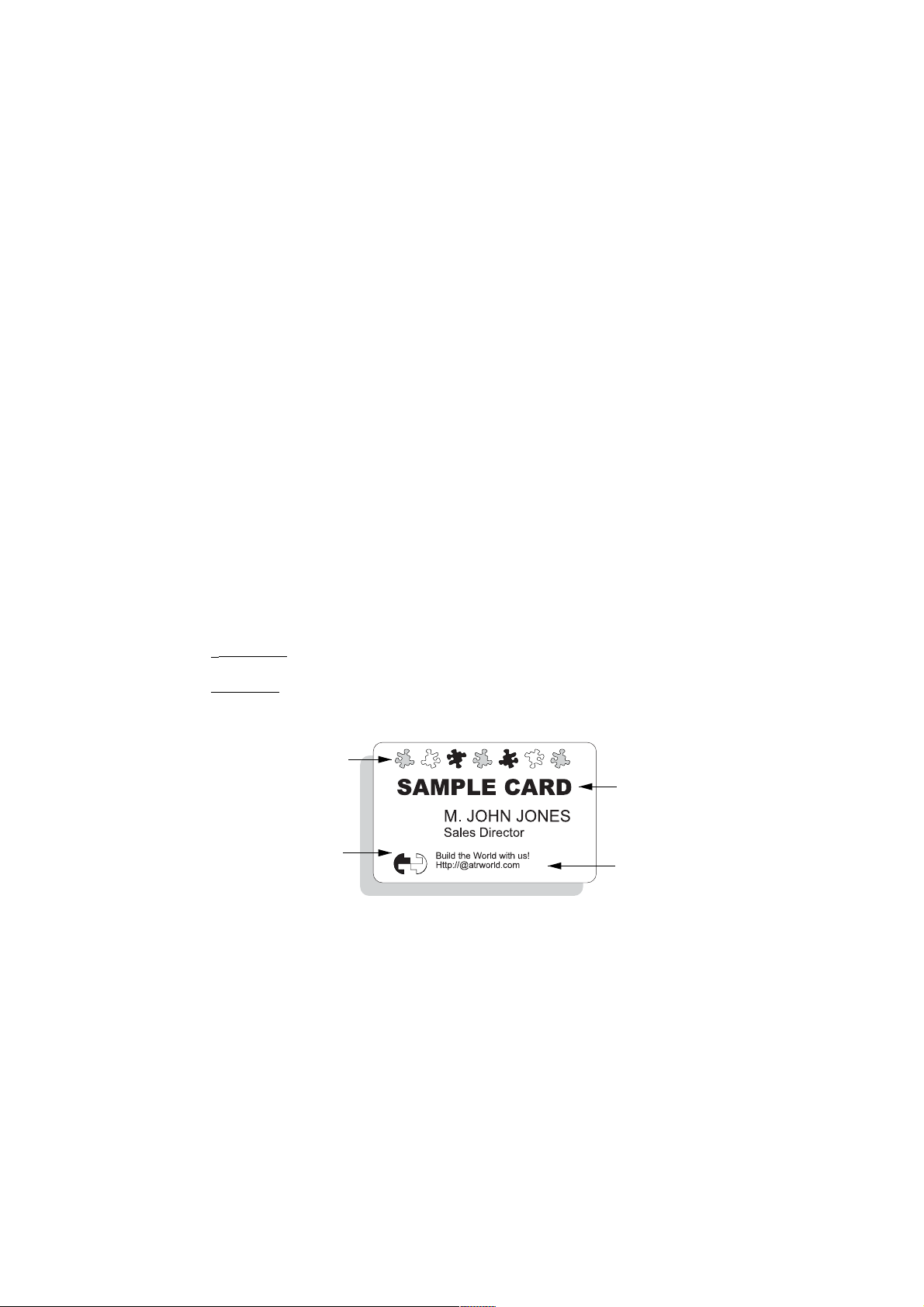
D.D.
D.
D.D.
以下のステップに従って、最初のカードを印刷してください。
ー Microsoft Wordソフトウェアに進んでください。
サンプルカードの印刷サンプルカードの印刷
サンプルカードの印刷
サンプルカードの印刷サンプルカードの印刷
::
:
::
ー プリンターがデフォールトプリンターとして選択されていない場合、
ニューに進み
中から
グ ボックスを閉じてください。
FileFile
ー
Fileメニューに戻り、
FileFile
Paper SizePaper Size
ー
Paper Size タブを選択し、
Paper SizePaper Size
いで方向:
MarginsMargins
ー
Marginsタブに進み、上下左右の余白を0バリューにしてください。
MarginsMargins
OKOK
ー
OKを押してページセットアップ ウィンドウを閉じてください。
OKOK
ー カードが画面上に現れます。
ー P310Cでは:黒およびカラーのテキストと、カラーのイメージでカードをデザイ
ンしてください(下記の例を参照してください)。
ーP310Fでは:黒のテキストと黒のイメージでカードをデザインしてください(下記
の例を参照してください)。
P310Cによるカラー
のシンボル
P310Fによるピクセ
ルブラックのシン
ボル
白黒のロゴ
PrinterPrinter
Printerを選択してください。次いでプリンターネームリストの
PrinterPrinter
Zebra P310 Card PrinterZebra P310 Card Printer
Zebra P310 Card Printerを選択してください。プリント ダイアロ
Zebra P310 Card PrinterZebra P310 Card Printer
Page SetupPage Setup
Page Setupを選択して下さい。
Page SetupPage Setup
Paper SizePaper Size
Paper Sizeの中の
Paper SizePaper Size
LandscapeLandscape
Landscapeを選択して下さい。
LandscapeLandscape
CardCard
Cardを選択してください。次
CardCard
P310Cのみによる赤
のテキスト
黒のテキスト
FileFile
Fileメ
FileFile
ー 印刷準備ができたら、
ー プリンターがカードを送り込み、印刷が開始します(データのダウン
ロード時間は、カードのデザインの複雑さ、およびコンピューターの処
理速度により決まります)。
ー 印刷ジョブが完了すれば、カードがプリンターから出てきます。
16
FileFile
Fileに進み、
FileFile
PrintPrint
Printを指示してください。
PrintPrint
980261-071 Rev. C
Page 25
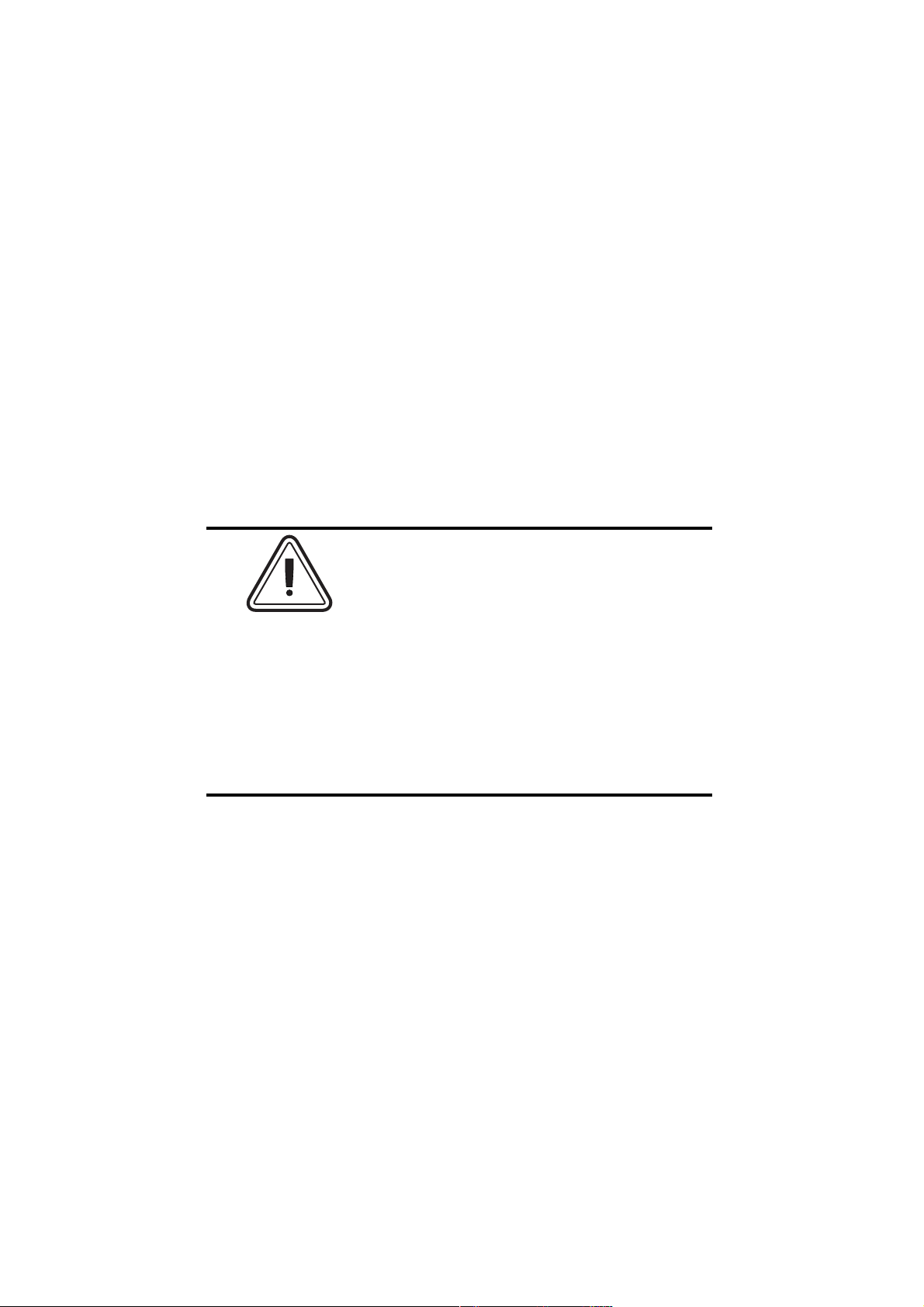
44
4
44
クリーニングクリーニング
クリーニング
クリーニングクリーニング
製造元の保証を保管してください!製造元の保証を保管してください!
製造元の保証を保管してください!
製造元の保証を保管してください!製造元の保証を保管してください!
製造元保証を維持するためには、推奨されてい
るメンテナンス処理を行なってください。
本マニュアル記載の推奨クリーニング処理以外
に関しては、P310プリンターのサービスはZebra
承認の技術者だけにお任せください。
プリンター内部のパーツやコードを紛失する、
締め付ける、調整する、曲げる、等のことは
してして
してしないでください。プリンター内のかすを
してして
取り除くために空気コンプレッサーを使用する
ことは
絶対に絶対に
絶対にやめてください。
絶対に絶対に
決決
決
決決
980261-071 Rev. C
17
Page 26

クリーニングクリーニング
クリーニング
クリーニングクリーニング
システムシステム
システム
システムシステム
P310プリンターには、備え付けのPre-saturated
Cleaning Cards(前飽和クリーニングカード)を用い
るシンプルクリーニングシステムがあります。この
カードを定期的に使用することにより、印字ヘッ
ド、トランスポート ローラー、および磁気エンコー
ダーステーション(オプショナル特性)などの、プ
リンターの大切なパーツを清潔にし、維持すること
ができます。
クリーニング時期クリーニング時期
クリーニング時期
クリーニング時期クリーニング時期
黄色 および 赤のインジケーターが点滅した
とき(約1000カード * ごと)
* 5 -パネルカラーリボン(YMCKO)を使用し
たとき(約5000カード * ごと)
* モノクロリボンを使用したとき
* 製造元でオプショナルセットしたとき
クリーニング方法クリーニング方法
クリーニング方法
クリーニング方法クリーニング方法
11
..
1
. 電源を入れたままにします。カバーを開け、
11
..
印字ヘッドブラケットを外してリボンを取り外し
てください。印字ヘッドを閉じてください。カ
バーを閉めてください。カードカートリッジから
カードを取り出してください。
22
..
2
.カードカートリッジ横のスロットから、前飽和
22
..
クリーニングカード(備え付け)を1枚挿入して
ください。
33
..
3
.
パネルボタンを数秒押してください。
33
..
カードがプリンター内に入り、クリーニング処
理を行います。必要に応じて、新しいクリーニ
ングカードを用いてこの処理を繰り返してくだ
さい。
注:クリーニング時期表示シグナルの前にクリーニングを行なう場合、パ
ネルボタンを3秒間押すと、クリーニング処理がスタートします(上記の
1および2のステップを繰り返してください)。
.
クリーニング処理を行なうまで黄色および赤の
インジケーターが点滅していても、プリンター
は作動します。
18
980261-071 Rev. C
Page 27

印字ヘッドの印字ヘッドの
印字ヘッドの
印字ヘッドの印字ヘッドの
クリーニングクリーニング
クリーニング
クリーニングクリーニング
通常は、クリーニングカードを用いたクリーニ
ングを行なえば十分です。しかし、印刷の調子
が良くない状態が続いたときは、綿棒をつかっ
て印字ヘッドを別にクリーニングすれば、しつ
こい汚れを取り除くことができます。汚れがた
まるのを防止するために、先端が泡状の綿棒の
みを使用して下さい。
11
..
電源をOFFにしてください。印字
1
.
11
..
ヘッドを持ち上げて、リボンを取り外
して下さい。
22
..
2
.
アルコールで湿らせた綿棒で印字
22
..
ヘッド部を左右にこすり、印字ヘッド
をクリーニングしてください。強力に
クリーニングせず、ゆるやかに行なっ
てください。(綿棒の再注文について
は、付録Cを参照してください。)
980261-071 Rev. C
33
..
3
. 電源をONにしてください。印刷を再
33
..
開する前に、2分間、印字ヘッド部を乾
かしてください。
印字ヘッドから汚れをこすり取る際には、尖っ
た物は絶対に使用しないでください。印字ヘッ
ドに修理不可能な損傷を及ぼします。
19
Page 28

カードクリーニンカードクリーニン
カードクリーニン
カードクリーニンカードクリーニン
グカートリッジグカートリッジ
グカートリッジ
グカートリッジグカートリッジ
P310プリンターにはカードクリーニングカート
リッジが付いています。このアイテムは、プリ
ンターに挿入されるカードをクリーニングしま
す。印刷のクオリティを保つためには、クリー
ニングローラーを定期的に取り替える必要があ
ります。
お 手 入れ時期お 手 入れ時期
お 手 入れ時期
お 手 入れ時期お 手 入れ時期
黄色 および 赤のインジケーターが点滅し
たとき(約1000カード * ごと)
* 5 -パネルカラーリボン(YMCKO)を使用
したとき
(約5000カード * ごと)
* モノクロリボンを使用したとき
* 製造元でオプショナルセットしたとき
お 手 入れ方法お 手 入れ方法
お 手 入れ方法
お 手 入れ方法お 手 入れ方法
11
..
1
.
カバーを開け、クリーニングカートリッ
11
..
ジの位置を確認してください。
20
22
..
2
.
静かに上の方に回転させ、プリンターから
22
..
取り外してください。
次ページに続く...
980261-071 Rev. C
Page 29

スロット
33
..
3
. カートリッジからクリーニングローラー
33
..
を取り外し、廃棄します。
44
..
4
. カートリッジに新しいクリーニングロー
44
..
ラーをセットします *。汚れを付けないよ
う、クリーニングローラー部品については
常に端を持つようにしてください。
55
..
5
. カートリッジにセットしたら、新しいク
55
..
リーニングローラーから慎重にカバーをは
がしてください。
66
..
6
. プリンター内でカートリッジを取り替え
66
..
るには:
この組み立て部上端の矢印がプリンターの
後部に向いているか確認してください。こ
の組み立て部をプリンター上の溝に固定
し、下に向かって回転させてください。組
み立て部が適切にロックされているか確認
してください。
ローラーがカードに接触する面には触れ
ないでください。
77
..
7
.
カバーを閉じてください。
77
..
* クリーニングローラーの取り替えについては、付録Cを参照してください。
お手 入れを行なうまで黄色および赤のインジ
ケーターが点滅していても、プリンターは作動
します。
980261-071 Rev. C
21
Page 30

22
980261-071 Rev. C
Page 31

トト
ト
トト
以下の表には、誤作動に関連する現象の、原因
と解決方法が記載されています。うまく作動し
ないときや、印刷のクオリティに問題があると
きには、この表をチェックしてください。LEDは
ONのときに白、OFFのときに暗くなり、点滅のと
きには放射状の線に囲まれることに注意してく
ださい。
問題問題
/ /
/
/ /
説明説明
説明
説明説明
問題
問題問題
黄色い黄色い
黄色い
黄色い黄色い
インジケーターがインジケーターが
インジケーターが
インジケーターがインジケーターが
点灯点灯
点灯
点灯点灯
警告警告
: :
:
: :
: :
:
: :
カードカード
カード
カードカード
リボンリボン
リボン
リボンリボン
警告
警告警告
プリンターが停止し、Windowsアプリ
ケーション プログラムまたはWindCardソ
フトウェアに、エラーが現れる。
黄色い黄色い
黄色い
黄色い黄色い
インジケーターがインジケーターが
インジケーターが
インジケーターがインジケーターが
点滅点滅
点滅
点滅点滅
警告警告
警告
警告警告
プリンターが停止し、Windowsアプリケー
ション プログラムまたはWindCardソフト
ウェアに、エラーが現れる。
ララ
ブブ
ルル
シシ
ュュ
ーー
テテ
ラ
ブ
ル
シ
ュ
ララ
ブブ
ルル
シシ
理由理由
理由
理由理由
1.カードカートリッジ内のカードを
チェックして下さい。
2.カード厚み調節のセッティングを
チェックしてください。
3.パネルボタンを1 秒間押して下さい。
印刷ジョブが再開されます。
1.リボンをチェックしてください。
2.新しいリボンをセットしてくださ
い。
3.リボンが自動的に連動し、新しい
カードに印刷が再開されます。
ー
ュュ
ーー
/ /
解決方法解決方法
/
解決方法
/ /
解決方法解決方法
テ
テテ
ィィ
ィ
ィィ
ンン
ン
ンン
ググ
グ
ググ
5
55
55
980261-071 Rev. C
23
Page 32

赤の赤の
赤の
赤の赤の
インジケーターがインジケーターが
インジケーターが
インジケーターがインジケーターが
点灯点灯
点灯
点灯点灯
プリンター警告プリンター警告
プリンター警告
プリンター警告プリンター警告
印字ヘッドブラケット印字ヘッドブラケット
印字ヘッドブラケット
印字ヘッドブラケット印字ヘッドブラケット
が開いているが開いている
が開いている
が開いているが開いている
カード詰まりカード詰まり
カード詰まり
カード詰まりカード詰まり
リボン詰まりリボン詰まり
リボン詰まり
リボン詰まりリボン詰まり
コマンドエラーコマンドエラー
コマンドエラー
コマンドエラーコマンドエラー
プリンターが停止します。
赤いインジケー赤いインジケー
赤いインジケー
赤いインジケー赤いインジケー
ターが点滅ターが点滅
ターが点滅
ターが点滅ターが点滅
磁気エンコーダー警告磁気エンコーダー警告
磁気エンコーダー警告
磁気エンコーダー警告磁気エンコーダー警告
プリンターのクリーニング
が必要。
黄色と赤い黄色と赤い
黄色と赤い
黄色と赤い黄色と赤い
インジケーターインジケーター
インジケーター
インジケーターインジケーター
が 点滅が 点滅
が 点滅
が 点滅が 点滅
クリーニング警告:クリーニング警告:
クリーニング警告:
クリーニング警告:クリーニング警告:
プリンターがカード排出を停止
す べ てのインジすべ てのインジ
す べ てのインジ
す べ てのインジすべ てのインジ
ケーターが点滅ケーターが点滅
ケーターが点滅
ケーターが点滅ケーターが点滅
印字ヘッド警告:印字ヘッド警告:
印字ヘッド警告:
印字ヘッド警告:印字ヘッド警告:
冷却モード冷却モード
冷却モード
冷却モード冷却モード
印刷が停止する。
::
:
::
::
:
::
1.印字ヘッドブラケットが閉じているか
チェックしてください。
2.正しいカードタイプを使用しているか
チェックしてください(技術仕様の項を参照
してください)。
3.カード厚み調節レバーが、カードの厚み
に合せて正しく調節されているかチェックし
てください(2章 - カードの挿入 の項を参照
してください)。
4.2 枚のカードが同時にプリンターに挿入さ
れた場合:
- カバーを開け、カードクリーニングカート
リッジを取り外し、フィーダーを空にして、
詰まったカードを引っ張り出してください。
カードクリーニングカートリッジを元の位置
にセットしてください。
- カードカートリッジからカードを取り出し、
シャッフルしてから元の位置に戻して下さ
い。
5.リボンがプリンター内に正しくセットさ
れているかチェックしてください。
6.コマンドをチェックしてください。
1.正しい磁気カードタイプ(低保磁力また
は高保磁力暗号化用)を使用しているか
チェックしてください。
2.コマンドシンタックスを確認してくださ
い。
3.テクニカルサポートに連絡してくださ
い。
1.プリンターのクリーニングが必要です。
(4章 - クリーニングの項を参照してくださ
い)
1.印刷は数秒後に自動的に再開します
インジケーターのインジケーターの
インジケーターの
インジケーターのインジケーターの
点滅なし点滅なし
点滅なし
点滅なし点滅なし
電源コード電源コード
電源コード
電源コード電源コード
電源スイッチがO n になって
いる。
24
1.電源コードが両端で正しく差し込まれて
いるか確認してください。
2.テクニカルサポートに連絡してくださ
い。
980261-071 Rev. C
Page 33

カードに「スクラッチ ライカードに「スクラッチ ライ
カードに「スクラッチ ライ
カードに「スクラッチ ライカードに「スクラッチ ライ
ン」がある印刷ミスン」がある印刷ミス
ン」がある印刷ミス
ン」がある印刷ミスン」がある印刷ミス
リボンが正しく巻かれていないリボンが正しく巻かれていない
リボンが正しく巻かれていない
リボンが正しく巻かれていないリボンが正しく巻かれていない
ホコリホコリ
ホコリ
ホコリホコリ
印字ヘッド印字ヘッド
印字ヘッド
印字ヘッド印字ヘッド
カード表面に、印刷されていない(白
い)横線が入っている。
印刷状態が 悪 い印刷状態が 悪 い
印刷状態が 悪 い
印刷状態が 悪 い印刷状態が 悪 い
印字ヘッド上の埃印字ヘッド上の埃
印字ヘッド上の埃
印字ヘッド上の埃印字ヘッド上の埃
P310CP310C
P310C
P310CP310C
バリューバリュー
バリュー
バリューバリュー
印刷が非常に薄いか、違う印刷結果が出る。
印刷が欠 けている印刷が欠 けている
印刷が欠 けている
印刷が欠 けている印刷が欠 けている
プリンター内のホコリプリンター内のホコリ
プリンター内のホコリ
プリンター内のホコリプリンター内のホコリ
カード表面の汚れカード表面の汚れ
カード表面の汚れ
カード表面の汚れカード表面の汚れ
印刷されていない、あるいは別の色で印刷された部
分が、印刷カード上に現れる。
リボンエラー:リボンエラー:
リボンエラー:印刷リボンがなくなっていないかチェックしてくださ
リボンエラー:リボンエラー:
用のコントラストおよび用のコントラストおよび
用のコントラストおよび
用のコントラストおよび用のコントラストおよび
リボンの位置が正しくありません。リボンがリボン
芯に正しく巻かれていて、ひだができていないか
チェックしてください。
2.印字ヘッド上のホコリの可能性があります。
(4章 - クリーニングの項を参照してください。)
3.印字ヘッド上の部品にきずが付いているか、傷
んでいる可能性があります。テクニカルサポートに
連絡し、印字ヘッド交換情報について問い合わせて
ください。
1.印字ヘッド部品上にホコリがあるか、汚
れが付着している可能性があります(4 章 クリーニングの項を参照してください)。
2.P310C用のコントラスト
ラー強度が高バリューにセットされている可
強度の強度の
強度の
強度の強度の
能性があります。P310C用のコントラストおよ
び
強度バリューを、ソフトウェアで、または
プログラミングにより調整してください。
1.プリンター内部のホコリ、および/また
はクリーニングローラー部の汚れによって起
こることがあります(4 章 - クリーニングの
項を参照してください)。
2.カード表面の汚れにより起こることがあ
ります。カードがホコリのない環境でストッ
クされているかチェックしてください。
および/またはカ
い。印字ヘッド部をロックし、次いでロック解除してください:これによ
り、リボンが再び自動的に連動します。カラーリボンを使用する際には、
イエローパネルの前縁が印字ヘッドの下にくるように、自動送りする必要
があります。Windowsドライバーにおいて、正しいリボンタイプが指定さ
れているか確認してください。
カード挿入および機械上のエラー:カード挿入および機械上のエラー:
カード挿入および機械上のエラー:カードが 1 枚ずつ挿入されるよう
カード挿入および機械上のエラー:カード挿入および機械上のエラー:
に、カード厚み調節が正しくセットアップされていることを確認してくだ
さい。
磁気暗号化エラー:磁気暗号化エラー:
磁気暗号化エラー:カードがプリンター内に正しく挿入されているか
磁気暗号化エラー:磁気暗号化エラー:
チェックしてください。低保磁力と高保磁力のどちらのカードが要求され
ているのか、カードがプリンタードライバー内に正しくセットアップされ
ているか、を確認してください。
クリーニング警告:クリーニング警告:
クリーニング警告:プリンターが印刷されたカード枚数をカウントし、
クリーニング警告:クリーニング警告:
クリーニング ルーチンを実行する必要があることを自動的に知らせてくれ
ます。
980261-071 Rev. C
25
Page 34
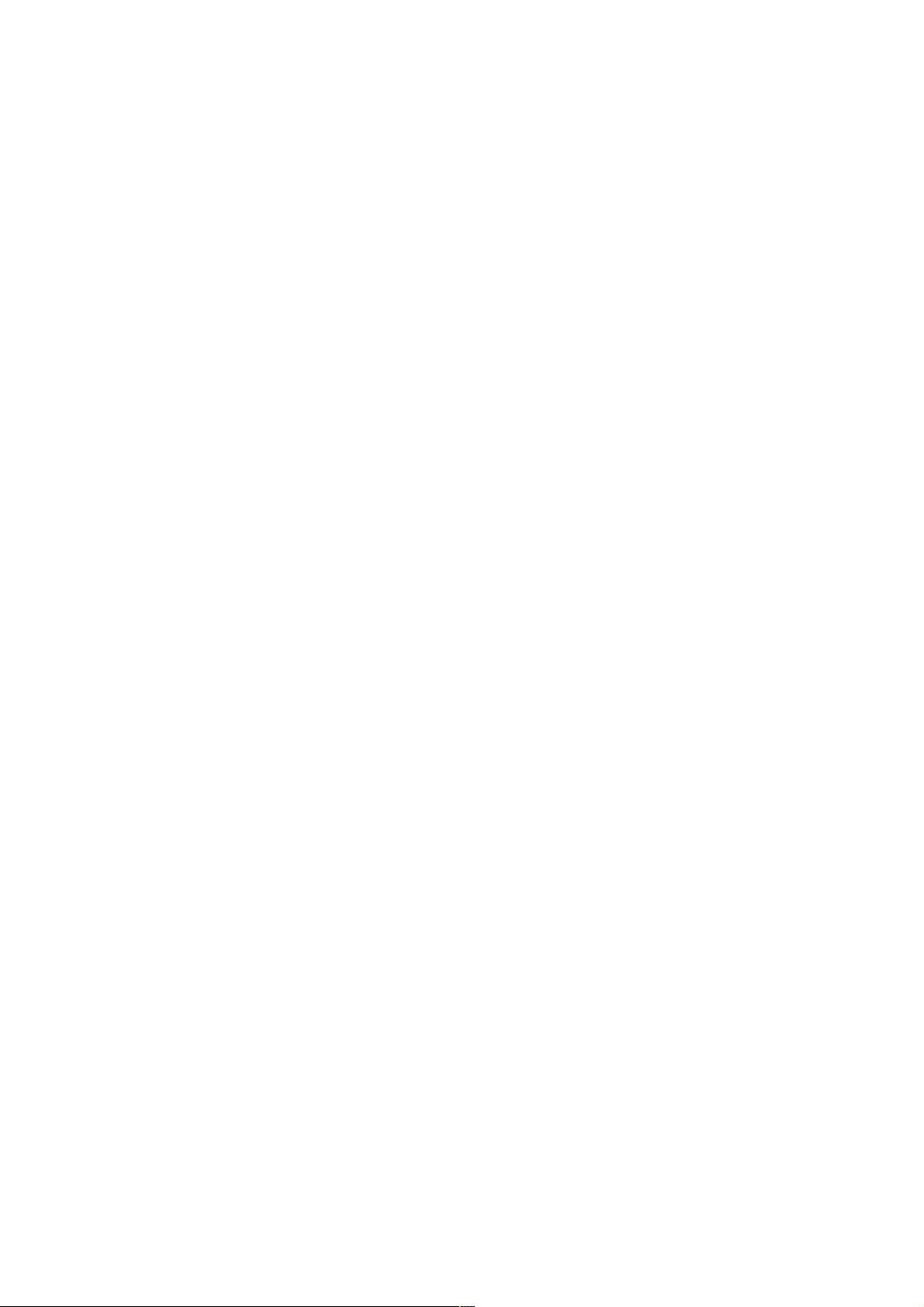
26
980261-071 Rev. C
Page 35

技技
技
技技
術術
術
術術
仕仕
仕
仕仕
66
6
66
様様
様
様様
カカ
カ
カカ
ババ
バ
ババ
一一
一
一一
ララ
ラ
ララ
ーー
ー
ーー
般般
般
般般
ーー
ー
ーー
ココ
コ
ココ
特特
特
特特
印印
印
印印
ーー
ー
ーー
• P310C:ハイスピード印刷、処理量は縁合せフルカ
性性
性
性性
ラー(YMCKO)印刷で140枚以上/時間
•
P310F:ハイスピード印刷、処理量は1000枚以上/時
間
• 少フットプリント
• Windows 95/98ドライバーおよびWindows NT 4.0ド
ライバー(オプション)
• プリンター保証 1年間
• 印字ヘッド保証 1年間(無制限パス)
•
パワフルEPCL (Zebra Printer Program Command
Langage)
刷刷
刷
• P310C:カラー dye sublimation(染色昇華)また
刷刷
はモノクロ熱転写印刷
•
P310F:モノクロ熱転写印刷
•
P310C:縁合せフルカラー(YMCKO)印刷で25秒/枚
•
P310F:4秒/枚
• 印刷結果 300 dpi (11,8 ポイント/mm)
• 縁合せ標準印刷
• コード39
ドド
ド
ドド
• チェック キー付/なし コード128 BおよびC
• 2 of 5および 2 of 5 インダストリアル
• UPC A
• EAN 8 & EAN 13
• PDF 417 2D バーコードおよびWindCard Classic汎
用ツールにより使用できる他のシンボル(オプ
ション)
980261-071 Rev. C
27
Page 36
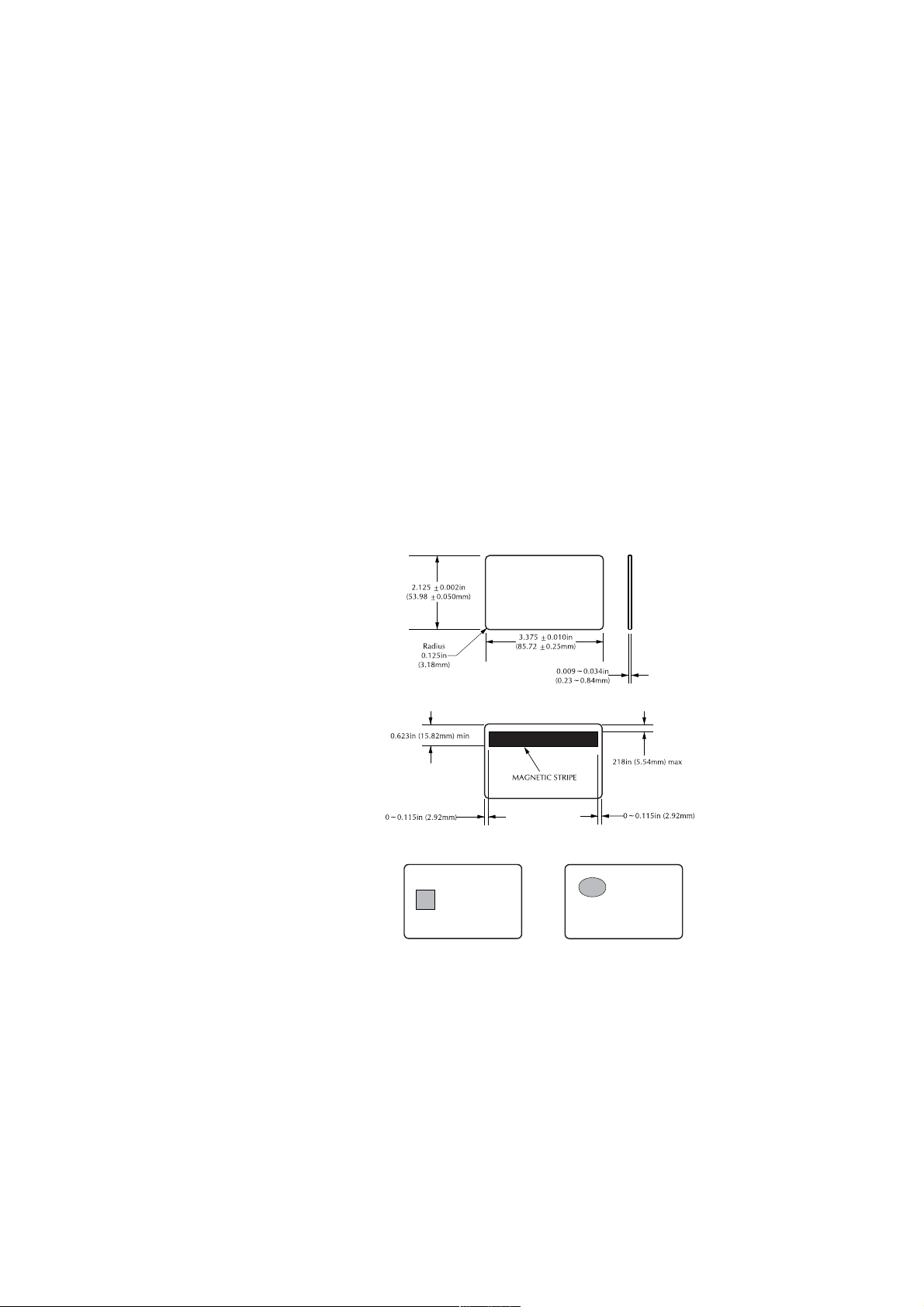
フフ
フ
フフ
ォォ
ォ
ォォ
ンン
ン
ンン
• レジデント: Arial Normal 100, Arial Bold 100
トト
ト
トト
• Windowsドライバーにより使用できるトゥルータイプ
フォント
カカ
カ
カカ
ーー
ー
ーー
ドド
ド
ドド
• PVCタイプ、コンポジット
**
*
**
• カード幅/長さ: ISO CR-80 - ISO 7810
2.125" (54mm) x 3.385" (86mm)
• オプション:磁気ストライプ - ISO 7811
• オプション:スマートカード - ISO 7816-2
• カード厚み:
• カードカートリッジ容量: 210枚まで (10 milの場
合)、75枚まで (30 milの場合)
• カードアウトプット ホッパー容量: 210枚まで (10
milの場合)、75枚まで (30 milの場合)
カード寸法カード寸法
カード寸法
カード寸法カード寸法
単純カード用ISO規格寸法
磁気ストライプカード用ISO規格寸法
10 mil (0.25 mm)•`60 mil (1.524 mm)
28
スマートカードのチップ位置
ISO 基準
* Zebra 認可のメディアのみ使用ください。
AFNOR 基準
980261-071 Rev. C
Page 37
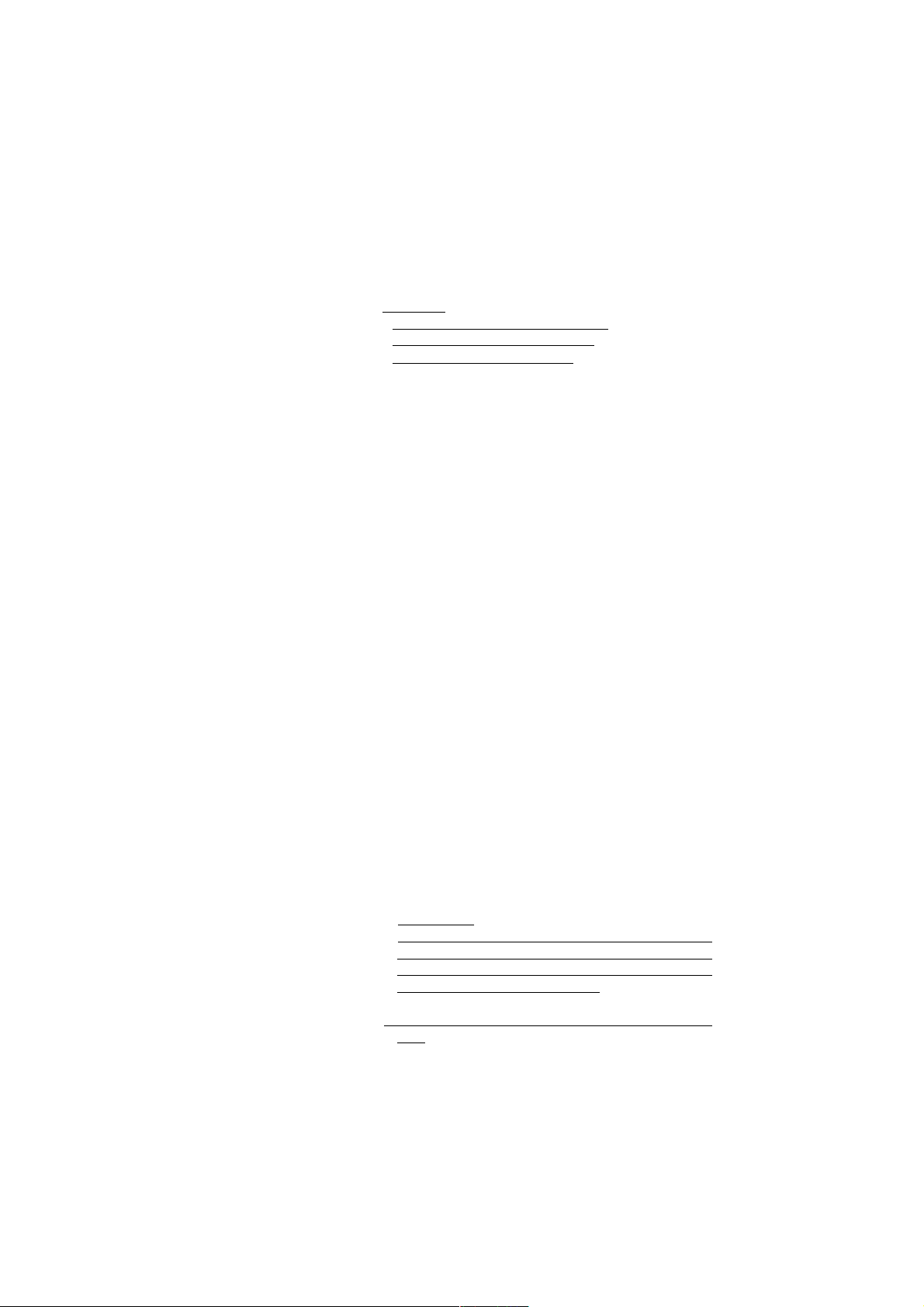
イイ
イ
イイ
ンン
ン
ンン
タタ
タ
タタ
上上
上
上上
ーー
ー
ーー
塗塗
塗
塗塗
フフ
フ
フフ
リリ
リ
リリ
りり
り
りり
ェェ
ェ
ェェ
ボボ
ボ
ボボ
ニニ
ニ
ニニ
イイ
イ
イイ
ンン
ン
ンン
• モノクロ:1500カード/ロール
**
*
**
• モノクロカラー:黒、赤、青、緑、黄色、銀、
金、白
P310Cのみ
• K-Resin + O: 800 カード/ロール
• K-Dye + O: 800 カード/ロール
• YMCKO : 350 カード/ロール
• 熱転写
スス
ス
スス
• 厚さ 4ミクロン
• 透明およびホログラフィーオプション
- 透明
- Genuine / Secure(純粋 / 安全)ホログラム
- Pcard ホログラム
- カスタム ホログラム
• パラレル標準(コード含む)
スス
ス
スス
• RS-232C シリアル(オプション)
装装
装
装装
置置
置
置置
寸寸
寸
寸寸
電電
電
電電
環環
環
環環
• 幅:11.8" (315 mm)†
法法
法
法法
• 深さ:7.75
• 高さ:8.7
• 重量:13.4lbs (6,1Kg)
• 110~230ボルトAC、60~50ヘルツ
気気
気
気気
• FCCクラスA、CE、UL、CULの認可
• 作動温度: 60 ~86°F (15 ~30°C)
境境
境
境境
• 作動湿度:20 ~65% 結露なし
• 保管温度: -23 ~158°F (-5 ~70°C)
• 保管湿度: 20 ~70% 結露なし
• 換気: 風通しの良い場所
* 熱転写(樹脂)リボンは、こすれや紫外線による
色褪せに強く、dye sablimationよりも耐久性に優
れています。
P310C のみ:
Dye sablimation印刷には、ブラックパネルまたは
シアン、マジェンタ、およびイエロー(およびブ
ラック樹脂)パネルのいずれかを持つdye
sablimationリボンが必要です。
" (198 mm)†
" (220 mm)†
980261-071 Rev. C
†カードフィーダーおよびカードホッパーは除外して
測定
29
Page 38
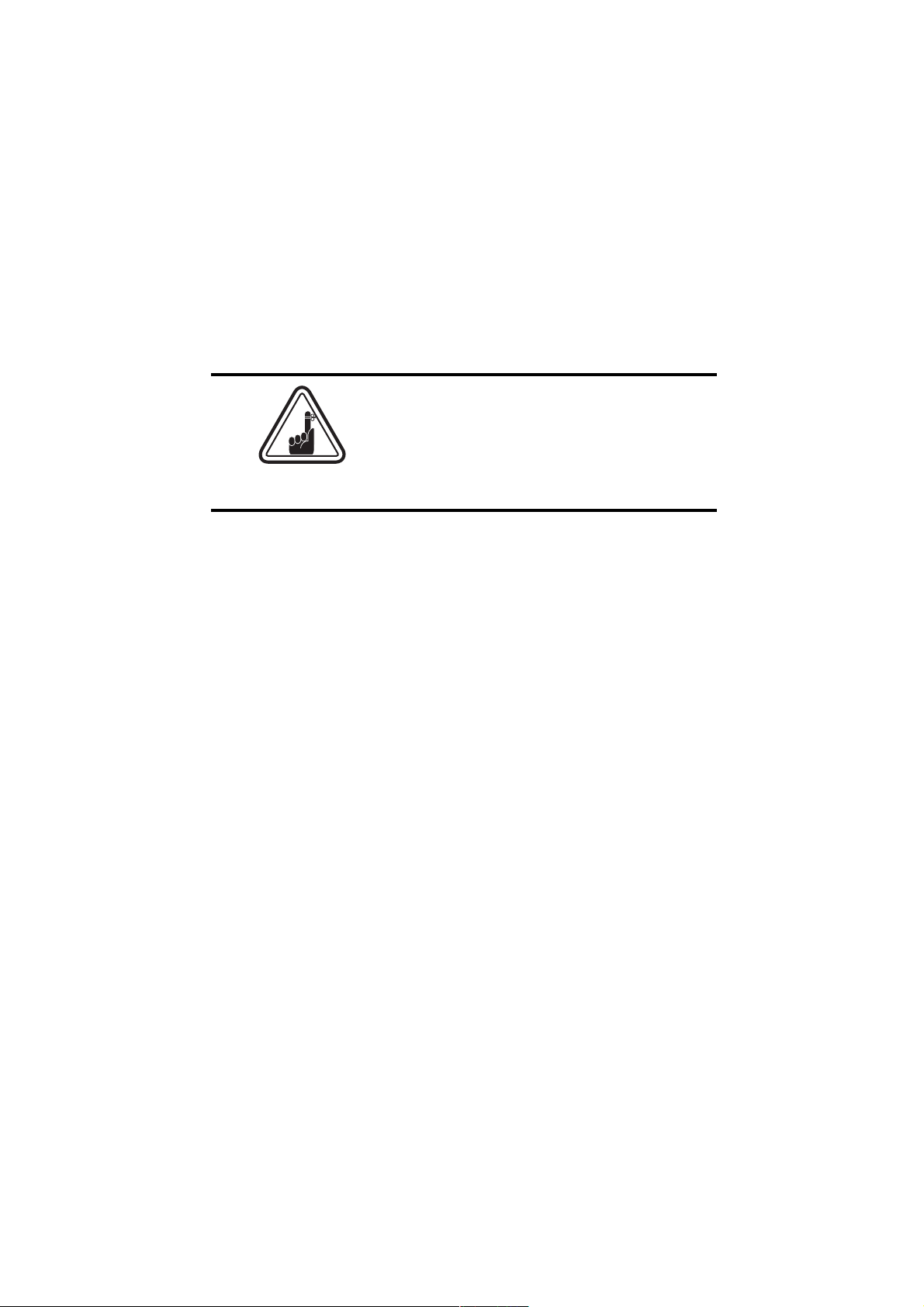
オオ
オ
オオ
ププ
プ
ププ
シシ
シ
シシ
ョョ
ョ
ョョ
• RS-232C シリアル ポート
ンン
ン
ンン
• スマートカード コンタクト ステーション(30
milカードのみ)
• 磁気エンコーダー(30 milカードのみ)
• クリーニング用品
• サービスマニュアル
Zebra認可のカードおよびリボンメディアのみ
を使用してください。認可されていないカード
またはリボンメディアを使した場合、保証が無
効となります。
付録 C を参照すれば、Zebra Technologies より入手
できるカードおよびリボンメディアについてのより
詳しい情報が得られます。
30
980261-071 Rev. C
Page 39

付付
録録
AA
--
付
録
A
付付
録録
オプションで磁気カードストライプエンコーダーを備えたP310プリンターの機能
およびメンテナンス条件。
(配置については2章を参照してください。)
磁気エンコーダーは、低保磁力、高保磁力のいずれにもセットすることができま
す。
磁気エンコーダーは、工場で取り付けられるアイ
テムで、カードの通り道の下に読み取り/書きこ
みヘッドを備えており、HICO暗号化またはLOCO暗
号化に使用できます。
AA
磁気カードストライプ磁気カードストライプ
-
磁気カードストライプ
磁気カードストライプ磁気カードストライプ
--
エンコーダーエンコーダー
エンコーダー
エンコーダーエンコーダー
ストライ
プダウン
ストライ
プアップ
認可HICO およびLOCO PVC カードがあります。(付録C を参照してください。)
サンプル暗号化プログラムサンプル暗号化プログラム
サンプル暗号化プログラム
サンプル暗号化プログラムサンプル暗号化プログラム
プログラマーマニュアルを参照(パーツ番号 980081-001)
カードカーリッジにカードを入れる際に、磁気スト
ライプがプリンターの方を向いていて、かつ後部に
密接しているか確認してください。
カードの通り道の上に磁気読み取り/書き込みヘッ
ドを備えた、HICO暗号化またはLOCO暗号化が可能
なプリンターモデルもあります。
カードを入れる際に、磁気ストライプを確認
してください。
磁気ストライプカードには、ISO 7810および7811規
格に適合したカードのみを使用してください。適切
に作動するように、磁気ストライプはカード表面と
高さをそろえてください。記録された磁気ストライ
プは使用しないでください。
980261-071 Rev. C
31
Page 40

磁磁
気気
エエ
ンン
ココ
ーー
ダダ
ーー
クク
リリ
ーー
ニニ
ンン
磁
気
エ
ン
コ
ー
ダ
ー
ク
リ
磁磁
気気
エエ
ンン
ココ
ーー
ダダ
ーー
エラーなく暗号化を行なうために、読み取り/書き込みヘッドを定期的にクリーニング
する必要があります。
注注
::
注
:
クリーニング時期表示シグナルの前にクリーニングを行なう場合、パネルボタンを3秒
注注
::
間押すと、クリーニング処理がスタートします(上記の1および2のステップを繰り返して
ください)。
クク
リリ
ー
ーー
ググ
ニ
ン
グ
ニニ
ンン
ググ
クリーニング時期クリーニング時期
クリーニング時期
クリーニング時期クリーニング時期
黄色 および 赤のインジケーターが点滅したとき
(約1000カード * ごと)
* 5 パネルカラーリボン(YMCKO)を使用したとき
* 製造元でオプショナルセットしたとき
クリーニング方法クリーニング方法
クリーニング方法
クリーニング方法クリーニング方法
11
..
1
. 電源を入れたままにします。
11
..
カバーを開け、印字ヘッドブラケットを外してリボン
を取り外してください。
印字ヘッドを閉じてください。
カバーを閉めてください。カードカートリッジから
カードを取り出してください。
22
..
2
.
カードカートリッジ横のスロットを通して、(添
22
..
付の)Pre-saturated Cleaning Cards(前飽和ク
リーニングカード)を1 枚挿入してください。
33
..
3
. パネルボタンを数秒間押して下さい。カードがプ
33
..
リンターの中に入り、クリーニング処理を行います。
必要に応じ、新しいクリーニングカードを用いてこの
処理を繰り返して下さい。
クリーニング処理を行なうまで黄色および赤の
インジケーターが点滅していても、プリンター
は作動します。
ISO 規格暗号化
トラック数
フィールド
セパレーター
1 ^ 210BPI
2 = 75BPI
3 = 210BPI
トラック密度
*
*
*
(ASCII 20
(ASCII 48
(ASCII 48
有効文字
英数字
∼95†)
数字
数字
∼62)
∼62)
文字数
79
40
107
* 1インチ当たりのビット
† 「 ? 」キャラクターは除きます。
‡ スタート、ストップ、およびL R C キャラクターを含みます。これら3 つのキャラク
ターは、I S O 標準規格による磁気エンコーダーにより、自動的に制御されることに注
意してください。
注:カードプリンタープログラマーマニュアルを参照すれば、より詳しいプログラ
ム情報が得られます。
32
980261-071 Rev. C
Page 41

付付
録録
BB
--
スス
ママ
ーー
トト
カカ
ーー
付
録
B
-
ス
マ
ー
ト
付付
録録
BB
--
スス
ママ
ーー
ココ
ンン
タタ
クク
トト
スス
コ
ン
タ
ク
ココ
ンン
タタ
本項には、スマートカード コンタクト ステー
ションを備えたP310プリンターの追加機能につ
いての情報が記載されています。(設置につい
ては2章 を参照してください)
クク
ト
トト
ス
スス
テテ
テ
テテ
トト
ーー
ー
ーー
カ
カカ
シシ
シ
シシ
ー
ーー
ョョ
ョ
ョョ
ドド
ド
ドド
ンン
ン
ンン
はは
は
はは
じじ
じ
じじ
めめ
め
めめ
スマートカードには、マイクロコンピューター
にに
に
にに
およびバッテリーが内蔵されています。カード
メモリーには指紋、音声認識パターン、医学上
の記録等のデータを蓄積することができます。
P310には、スマートカード(ISO 7816)をプロ
グラムするためのオプショナル コンタクト ス
テーションを備え付けることができます。この
プリンターモデルは、カードをコンタクトス
テーションにポジショニングするコマンドに応
答します。プリンターは、このコンタクトス
テーションにおいて、スマートカード上のコン
タクトに接続します。他のプリンター機能につ
いてはすべて、標準 P310 モデルと同じです。
980261-071 Rev. C
33
Page 42

メメ
デデ
ィィ
アア
のの
挿挿
入入
方方
メ
デ
ィ
ア
の
メメ
デデ
ィィ
スマートカードチップがカードの上方に位置
し、かつプリンターの外側を向くように、
カードをセットします。
アア
のの
挿
挿挿
入
入入
方
方方
向向
向
向向
DB - 9
ピン
1
2
3
4
5
スマートカードチップ上に印刷しないで
ください。
スマートカード
コンタクトポイント
CI(Vcc)
C2 ( リセット)
C3 (時計)
C4 (RFU)
C5 (GND)
スマートカードスマートカード
スマートカード
スマートカードスマートカード
ステーションステーション
ステーション
ステーションステーション
パラレル プリンター インターフェイスへのコ
マンドが、カードをスマートカード コンタク
ト ステーションへ送る時、プリンターは、ス
マートカードコンタクトステーションをプリ
ンター後部にある雌DB-9コネクターに接続し
ます。
添付の外部スマートカード プログラマーを、
スマートカードチップのプログラムに使用す
ることができます。
DB - 9
ピン
6
7
8
9
コンタクトコンタクト
コンタクト
コンタクトコンタクト
インターフェイスインターフェイス
インターフェイス
インターフェイスインターフェイス
スマートカード
コンタクトポイント
(GND チップがステー
ションにあるとき)
C6(Vpp)
C7 (I/O)
C8 (RFU)
カードプリンタープログラマーマニュアルを参照すれば、より詳しいプログラム情報が
得られます。
34
980261-071 Rev. C
Page 43

付付
録録
CC
--
付付
属属
品品
&&
ササ
ププ
付
録
C
-
付
属
品
&
付付
録録
CC
--
付付
属属
Zebra 承認のディーラーに連絡し、アクセサ
リーと付属品を注文して下さい。
品品
サ
&&
ササ
プ
ププ
ララ
ラ
ララ
イイ
イ
イイ
リリ
ボボ
リ
ボ
リリ
ボボ
品番
800015-301
800015-302
800015-303
800015-304
800015-305
800015-306
800015-307
800015-309
P310CP310C
P310C
P310CP310C
品番
800015-340
800015-350
800015-360
注:
Y = 黄色, M = マジェンタ, C = シアン, K = 黒, O = 上塗り
以下のリボンは、P310プリンター内で使用するの
ンン
ン
ンン
に適しています。
モノクロム樹脂リボンモノクロム樹脂リボン
モノクロム樹脂リボン
モノクロム樹脂リボンモノクロム樹脂リボン
内容
黒 1500 イメージ
赤 1500 イメージ
緑 1500 イメージ
青 1500 イメージ
黄色 1500 イメージ
金色 1500 イメージ
銀色 1500 イメージ
白 1500 イメージ
専用カラーリボン専用カラーリボン
専用カラーリボン
専用カラーリボン専用カラーリボン
内容
5-パネルカラー (YMCKO) 350 イメージ
2-パネルブラック (Kdye + O) 800 イメージ
2-パネルレジン (Kresin + O) 800 イメージ
((
ロール単位で販売ロール単位で販売
(
ロール単位で販売
((
ロール単位で販売ロール単位で販売
( (
ロール単位で販売ロール単位で販売
(
ロール単位で販売
( (
ロール単位で販売ロール単位で販売
))
)
))
))
)
))
品番
800015-120
800015-121
800015-122
980261-071 Rev. C
上塗りニス上塗りニス
上塗りニス
上塗りニス上塗りニス
( (
ロール単位で販売ロール単位で販売
(
ロール単位で販売
( (
ロール単位で販売ロール単位で販売
内容
Genuine Secure ホログラム 350 カード
Pcard ホログラム 350 カード
透明 350 カード
))
)
))
35
Page 44

カカ
カ
カカ
ーー
ー
ーー
以下のカードは、P310プリンター内で使用する
ドド
ド
ドド
のに適しています
品番
104523-114
104523-110
104523-111
104523-112
104523-113
104524-101
104524-102
104524-103
純白カード純白カード
純白カード
純白カード純白カード
第一級第一級
PVC PVC
第一級
PVC
第一級第一級
PVC PVC
カード、 0.254mm† (200枚入り5パック)
カード、 0.254mm† 裏面が粘着加工 (200枚入り5パック )
カード、 0.762mm (100枚入り5パック)
カード、 0.762mm 低保磁力ストライプ (100枚入り5パック )
カード、 0.762mm 高保磁力ストライプ (100枚入り5パック )
最高級最高級
(PVC (PVC
最高級
(PVC
最高級最高級
(PVC (PVC
カード、 0.762mm (100枚入り5パック)
カード、 0.762mm 低保磁力ストライプ (100枚入り5パック )
カード、 0.762mm 低保磁力ストライプ (100枚入り5パック )
( (
(
( (
内容
複合素材複合素材
複合素材
複合素材複合素材
箱単位で販売箱単位で販売
箱単位で販売
箱単位で販売箱単位で販売
60/40) 60/40)
60/40)
60/40) 60/40)
))
)
))
注 :
† 0.254 mm=10 mil ; 0.762 mm=30 mil
‡ 0.254 mmカードは、片面印刷およびモノクロ印刷のみに使用することをお勧め
します。
他のカードタイプも多数あります。詳しい情報についてはディーラーまで
お問い合わせください。
36
980261-071 Rev. C
Page 45

品番
300055-001
105912-024
105912-038
109909-112
品番
105909-169
105912-003
105912-002
104531-001
104526-001
品番
980261-001
980261-021
980261-031
980261-041
980261-051
980261-061
980261-071
980261-081
980081-001
980264-001
付付
付
付付
属属
属
属属
P310プリンターに使用できるアクセサリーが
品品
品
品品
以下に記載されています。注文の際には、常に
パーツ番号を明示してください。
プリンター付属品プリンター付属品
プリンター付属品
プリンター付属品プリンター付属品
内容
カードプリンター、 パラレル/ シリアル・インターフェース
ケーブル ft. (DB-25 雄から DB-25 雌)
カードカートリッジ
カードアウトプットホッパー
印字ヘッド交換キット
クリーニング用品クリーニング用品
クリーニング用品
クリーニング用品クリーニング用品
内容
ファースト・クリーニングキット (綿棒25本、カード50枚)
粘着クリーニングローラーキット(5個セット)
クリーニングカートリッジ一体型
クリーニングカードキット (カード100枚入りの箱)
クリーニング綿棒キット (綿棒25本入り)
文 書文 書
文 書
文 書文 書
内容
P310C & F 取扱説明書 (英語)
P310C & F 取扱説明書 (フランス語)
P310C & F 取扱説明書 (ドイツ語)
P310C & F 取扱説明書 (スペイン語)
P310C & F 取扱説明書 (イタリア語)
P310C & F 取扱説明書 (中国語)
P310C & F 取扱説明書 (日本語)
P310C & F 取扱説明書 (ポルトガル語)
Pシリーズプログラマー取扱説明書 (英語のみ)
P310 保守サービスマニュアル ( 英語のみ)
品番
105536-001
806503-001
104527-001
980261-071 Rev. C
そ の 他そ の 他
そ の 他
そ の 他そ の 他
内容
CD ROM (ソフトウェア、Windows ドライバー、資料)
カードパンチ (折り返しクリップ用スロットカード)
折り返しクリップ (クリップ100個パック)
37
Page 46

世世
界界
各各
地地
のの
販販
売売
とと
ササ
ーー
ビビ
スス
世
界
各
地
の
販
売
と
サ
世世
界界
各各
地地
のの
販販
売売
Z e b ra Te chn o l o gies Co r poratio nZ e b ra Te chn o l o gies Co r poratio n
Z e b ra Te chn o l o gies Co r poratio n
Z e b ra Te chn o l o gies Co r poratio nZ e b ra Te chn o l o gies Co r poratio n
Card Im aging Div isio nCard Imaging Div isio n
Card Im aging Div isio n
Card Im aging Div isio nCard Imaging Div isio n
1001 Flynn Road
Camarillo, CA. 93012-8706.USA
電話:+1 (805) 579 1800
ファックス:+1 (805) 579 1808
米国内フリーダイヤル: (800) 452-4056
e-mail:cards@zebracard.com
Z e b ra Te chn o l o gies Co r poratio nZ e b ra Te chn o l o gies Co r poratio n
Z e b ra Te chn o l o gies Co r poratio n
Z e b ra Te chn o l o gies Co r poratio nZ e b ra Te chn o l o gies Co r poratio n
Card Im aging Div isio n (Card Im aging Div isio n (
Card Im aging Div isio n (
Card Im aging Div isio n (Card Im aging Div isio n (
The Valley Centre, Gordon Road, High Wycombe
Buckinghamshire HP13 6EQ, England
電話: +44 (0) 870 241 1527
ファックス: +44 (0) 870 241 0765
e-mail:eurosales@zebracard.com
Z e b ra Te chn o l o gies Co r poratio nZ e b ra Te chn o l o gies Co r poratio n
Z e b ra Te chn o l o gies Co r poratio n
Z e b ra Te chn o l o gies Co r poratio nZ e b ra Te chn o l o gies Co r poratio n
Card Im aging Div isio nCard Im aging Div isio n
Card Im aging Div isio n
Card Im aging Div isio nCard Im aging Div isio n
50, 56 rue Marcel Dassault
92100 Boulogne-Billancourt, France
電話: +33 1 55 20 93 93
ファックス: +33 1 55 20 93 99
e-mail: frsales@zebracard.com
Z e b ra Te chn o l o gies Co r poratio nZ e b ra Te chn o l o gies Co r poratio n
Z e b ra Te chn o l o gies Co r poratio n
Z e b ra Te chn o l o gies Co r poratio nZ e b ra Te chn o l o gies Co r poratio n
Card Im aging Div isio nCard Im aging Div isio n
Card Im aging Div isio n
Card Im aging Div isio nCard Im aging Div isio n
6175 NW 153rd Street, Suite # 121
Miami Lakes, FL 33014 USA
電話: +1 (305) 558 8470
ファックス: +1 (305) 558-8485
e-mail: latinsales@zebracard.com
とと
ー
ササ
ーー
(フランス)(フランス)
(フランス)
(フランス)(フランス)
(中南米諸国)(中南米諸国)
(中南米諸国)
(中南米諸国)(中南米諸国)
網網
ビ
ス
網
ビビ
スス
網網
欧州、中東、アフリカ欧州、中東、アフリカ
欧州、中東、アフリカ
欧州、中東、アフリカ欧州、中東、アフリカ
))
)
))
Z e b ra Te chn o l o gies Co r poratio nZ e b ra Te chn o l o gies Co r poratio n
Z e b ra Te chn o l o gies Co r poratio n
Z e b ra Te chn o l o gies Co r poratio nZ e b ra Te chn o l o gies Co r poratio n
Card Im aging Div isio nCard Im aging Div isio n
Card Im aging Div isio n
Card Im aging Div isio nCard Im aging Div isio n
1 Sims Lane #06-11
387355 Singapore
電話:+65 84 20 322
ファックス:+65 84 20 514
e-mail: asiasales@zebracard.com
本社本社
本社
本社本社
Z e b ra Te chn o l o gies Co r poratio nZ e b ra Te chn o l o gies Co r poratio n
Z e b ra Te chn o l o gies Co r poratio n
Z e b ra Te chn o l o gies Co r poratio nZ e b ra Te chn o l o gies Co r poratio n
333 Corporate Woods Parkway
Vernon Hills, IL 60061-3109 USA
電話: +1 (847) 634 6700
ファックス: +1 (847) 913 8766
e-mail: sales@Zeb ra.com
(アジア太平洋地域)(アジア太平洋地域)
(アジア太平洋地域)
(アジア太平洋地域)(アジア太平洋地域)
PN: 980261-071C
